Kenwood DNX 719 VHD Instruction Manual [es]
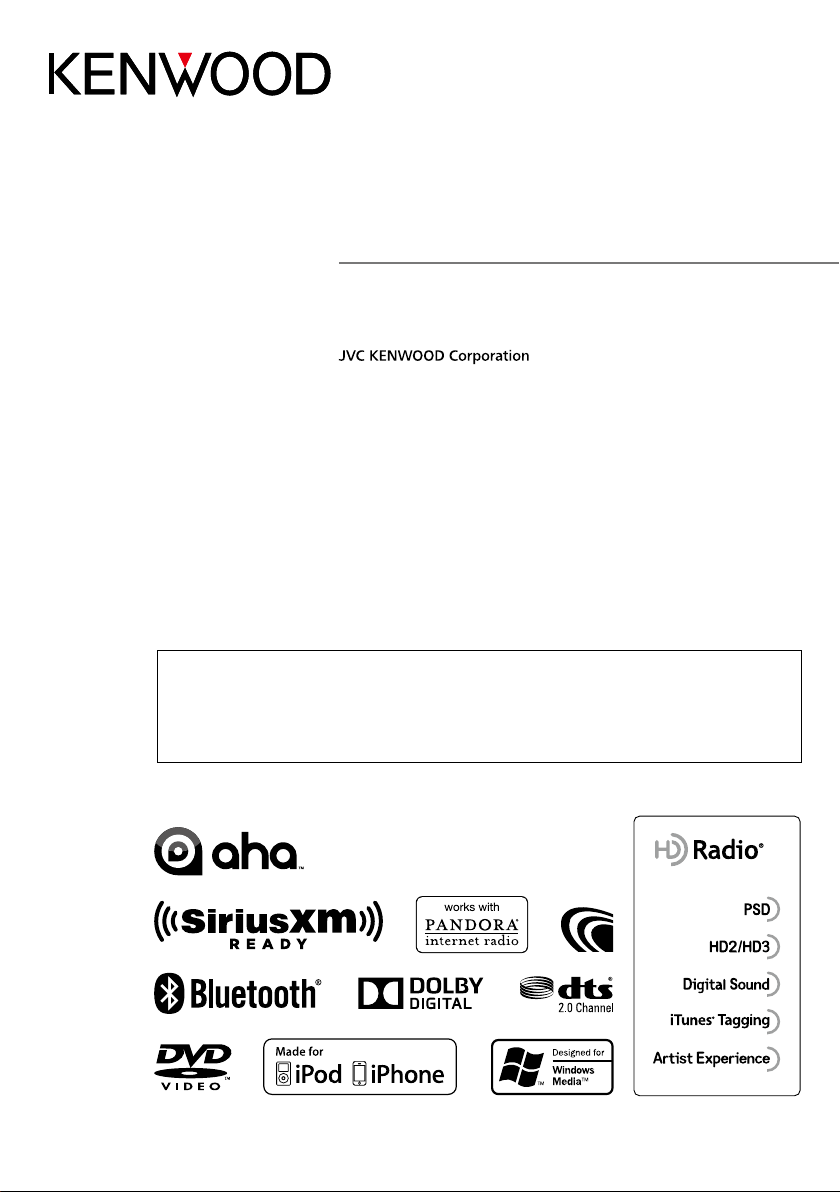
DNX719VHD
Comprobar la última versión
SISTEMA DE NAVEGACIÓN GPS
MANUAL DE INSTRUCCIONES
Antes de leer este manual, haga clic en el botón siguiente para comprobar la última edición y
las páginas modificadas.
This HD Radio receiver enables:
IM364_Ref_K_Es_00 (K)© 2012 JVC KENWOOD Corporation
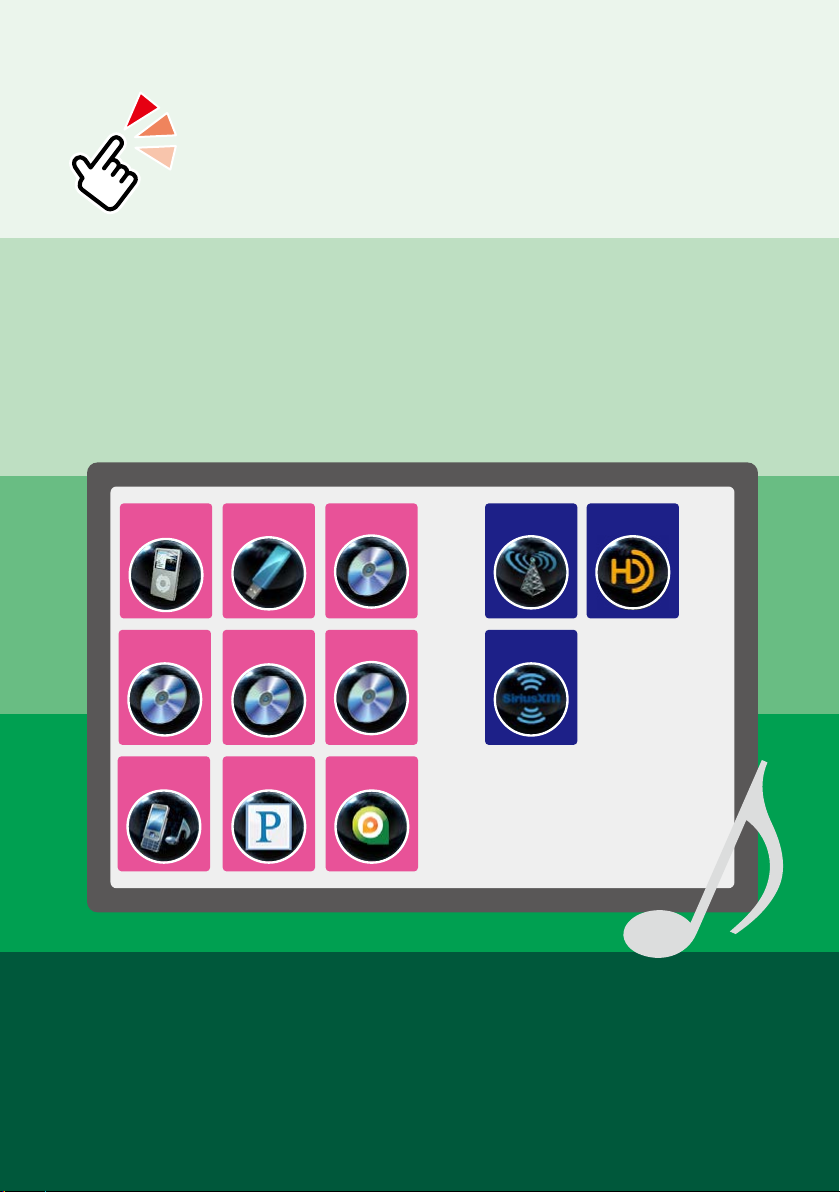
¿Qué desea hacer?
Gracias por adquirir el SISTEMA DE NAVEGACIÓN GPS DE KENWOOD.
En este manual se describen varias funciones útiles del sistema.
Haga clic en el icono del soporte que
desea reproducir.
Con un solo clic, puede saltar a la sección de cada soporte.
iPod USB
Disco de
datos
Audio BT Pandora aha
CD de
música
VCD
DVD de
vídeo
Sintonizador
SIRIUS XM
HD RADIO
1

Contenido
Antes de la utilización 4
2 ADVERTENCIA ___________________ 4
Cómo leer este manual 5
Funciones básicas 6
Funciones de los botones del
panel frontal _____________________ 6
Poner en marcha la unidad ___________ 8
Cómo reproducir soportes ____________ 10
Extraer el panel frontal _______________ 11
Manejar la pantalla Top Menu _________ 12
Funciones frecuentes ________________ 14
Manejo de la navegación _____________ 16
Manejo del DVD/vídeo CD
(VCD) 18
Manejo básico de DVD/VCD __________ 18
Manejo del menú de disco DVD _______ 21
Control de zoom para DVD y VCD ______ 22
Configuración de DVD _______________ 23
Manejo de archivos de CD/audio y
de imagen/iPod 26
Manejo básico de
música/vídeo/imágenes ____________ 26
Manejo de la búsqueda ______________ 32
Control de películas _________________ 37
Funcionamiento de la radio por Internet
PANDORA® _______________________ 38
Manejo de Aha _____________________ 41
USB/iPod __________________________ 44
Funcionamiento de la radio,
sintonizador de HD Radio™ y la
radio SIRIUS XM 46
Funcionamiento básico del
sintonizador de Radio/HD Radio _____ 46
Funcionamiento básico de SIRIUS XM ___ 49
Manejo de la memoria _______________ 52
Selección del manejo ________________ 52
Información de tráfico _______________ 54
Modo de recepción _________________ 55
Etiquetas de iTunes _________________ 55
Alerta de contenido _________________ 56
Reproducción instantánea ____________ 57
Configuración de SIRIUS XM __________ 58
Control de Bluetooth 62
Registrar y conectar la unidad Bluetooth 62
Reproducir dispositivos de audio
Bluetooth ________________________ 65
Usar la unidad de manos libres ________ 66
Configuración Bluetooth _____________ 69
Control con manos libres _____________ 70
Configuración 76
Configuración de pantalla del monitor __ 76
Configuración del sistema ____________ 77
Configuración del visualizador ________ 80
Configuración de la navegación _______ 83
Ajuste de la cámara _________________ 83
Información sobre el software _________ 84
Configuración de entrada AV __________ 85
Configuración de la interfaz de
salida AV _________________________ 85
Control del audio 86
Ajuste del audio ____________________ 86
Control general del audio ____________ 88
Control del ecualizador ______________ 89
Control de zona ____________________ 90
22
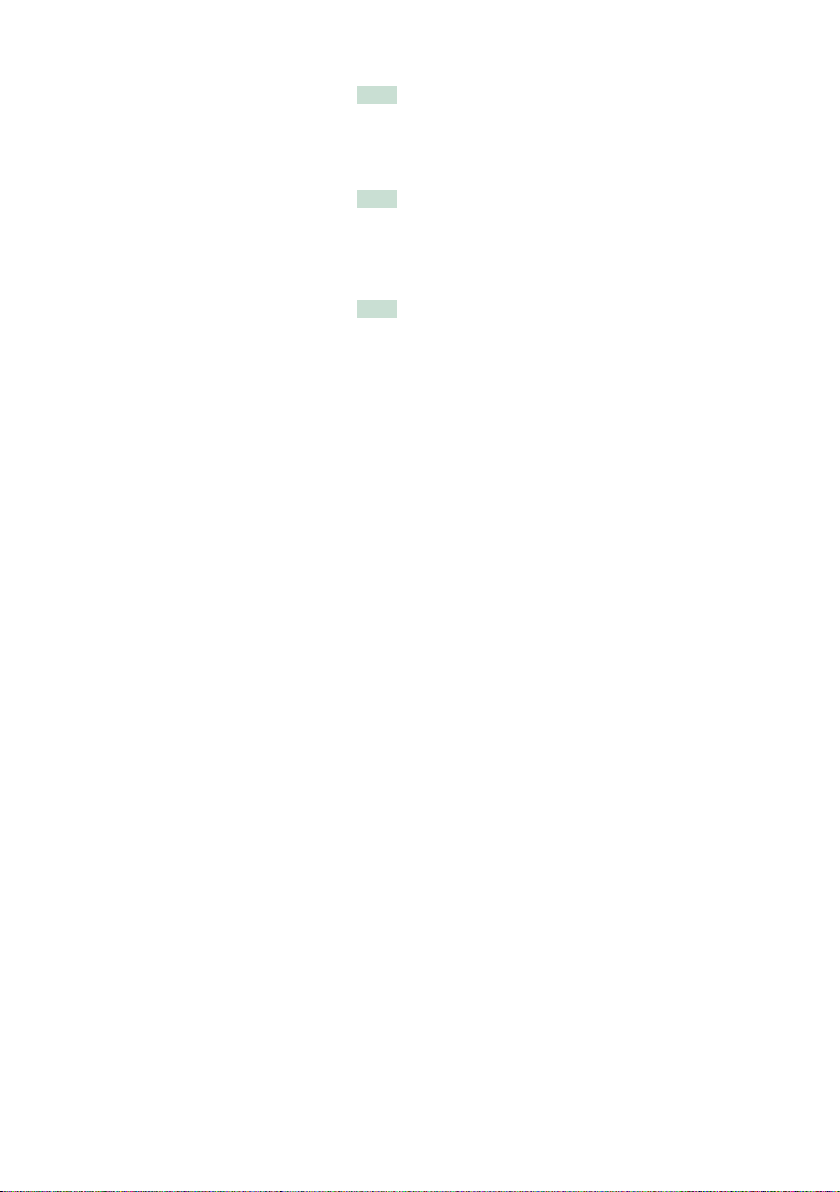
Mando a distancia 92
Instalación de las pilas _______________ 92
Funciones de los botones del mando a
distancia _________________________ 93
Resolución de problemas 96
Problemas y soluciones ______________ 96
Mensajes de error ___________________ 97
Reinicio de la unidad ________________ 99
Apéndice 100
Soportes y archivos reproducibles _____ 100
Elementos del indicador de la barra
de estado ________________________ 103
Códigos de región del mundo _________ 105
Códigos de idioma de DVD ___________ 106
Especificaciones ____________________ 107
Acerca de esta unidad _______________ 110
3
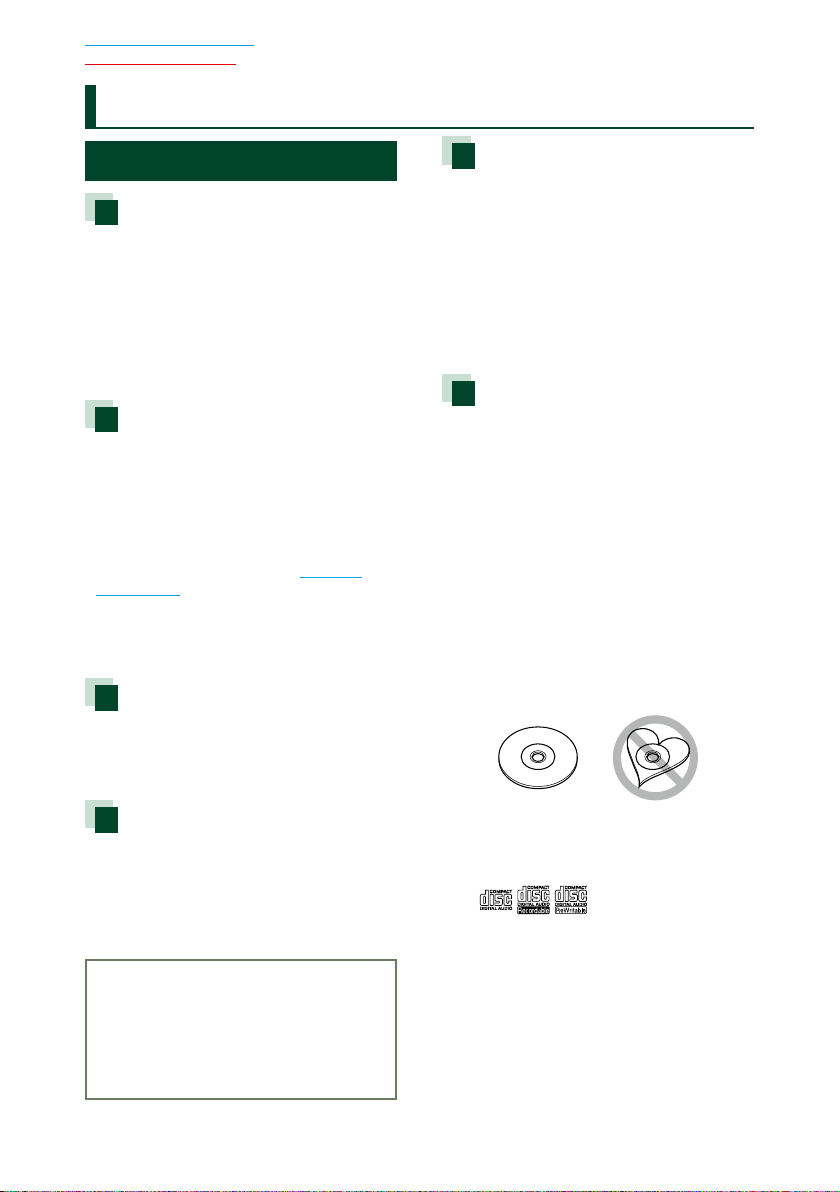
Volver a la página inicial
Antes de la utilización
Antes de la utilización
2 ADVERTENCIA
Para evitar lesiones o incendios,
tome las precauciones siguientes:
• Para evitar un cortocircuito, nunca coloque
ni deje objetos metálicos (como monedas o
herramientas metálicas) dentro de la unidad.
• No mire fijamente la pantalla de la unidad
mientras está conduciendo durante un periodo
prolongado de tiempo.
• Si tiene problemas durante la instalación,
consulte con su distribuidor Kenwood.
Precauciones para el uso de esta
unidad
• Cuando compre accesorios opcionales,
pregunte a su distribuidor Kenwood si dichos
accesorios son compatibles con su modelo y
en su región.
• Puede seleccionar el idioma en que se
visualizarán los menús, las etiquetas de
archivos de audio, etc. Consulte Ajuste de
idioma (P.78).
• La función Radio Data System o Radio
Broadcast Data System no funcionará
en lugares donde no existan emisoras
compatibles con este servicio.
Cómo proteger el monitor
Para proteger el monitor de posibles daños,
no lo utilice con un bolígrafo con punta de
bola ni con ninguna herramienta similar de
punta afilada.
Limpieza de la unidad
Si la placa frontal de la unidad está manchada,
límpiela con un paño suave y seco, como un
paño de silicio. Si la placa frontal está muy
manchada, límpiela con un paño humedecido
con detergente neutro y, después, vuelva a
limpiarla con un paño suave y seco.
¤
• Si aplica un limpiador en spray directamente
sobre la unidad, puede dañar sus
componentes mecánicos. Si limpia la placa
frontal con un paño áspero o con líquido
volátil, como disolvente o alcohol, puede rayar
la superficie o borrar los caracteres impresos.
Empañamiento de la lente
Al activar la calefacción del coche cuando
hace frío, puede aparecer vapor o
condensación en la lente del reproductor
de disco de la unidad. Esta condensación
en la lente puede hacer que los discos
no se reproduzcan. Si esto ocurre, retire
el disco y espere hasta que se evapore la
condensación. Si la unidad no funciona
de forma normal después de un tiempo,
consulte con su distribuidor Kenwood.
Precauciones para el manejo de
los discos
• No toque la superficie de grabación del disco.
• No pegue cinta, etc. en el disco, ni utilice
ningún disco con cinta adherida.
• No utilice accesorios de tipo disco.
• Limpie desde el centro del disco hacia el
exterior.
• Al extraer los discos de esta unidad, hágalo
horizontalmente.
• Si el orificio central del disco o el borde
exterior tienen rebabas, utilice el disco
únicamente después de haber eliminado
dichas rebabas con un bolígrafo de bola o
similar.
• No pueden utilizarse discos que no sean
redondos.
• No pueden utilizarse CDs de 8 cm (3 pulgadas).
• No pueden utilizarse discos con colores en la
superficie de grabación ni discos sucios.
• Esta unidad únicamente puede reproducir CD
con
Es posible que esta unidad no reproduzca
orrectamente los discos que no tengan la
c
marca.
• No puede reproducir un disco que no esté
finalizado. (Para el proceso de finalización,
consulte su programa de escritura y el manual
de instrucciones de su grabador.)
.
44
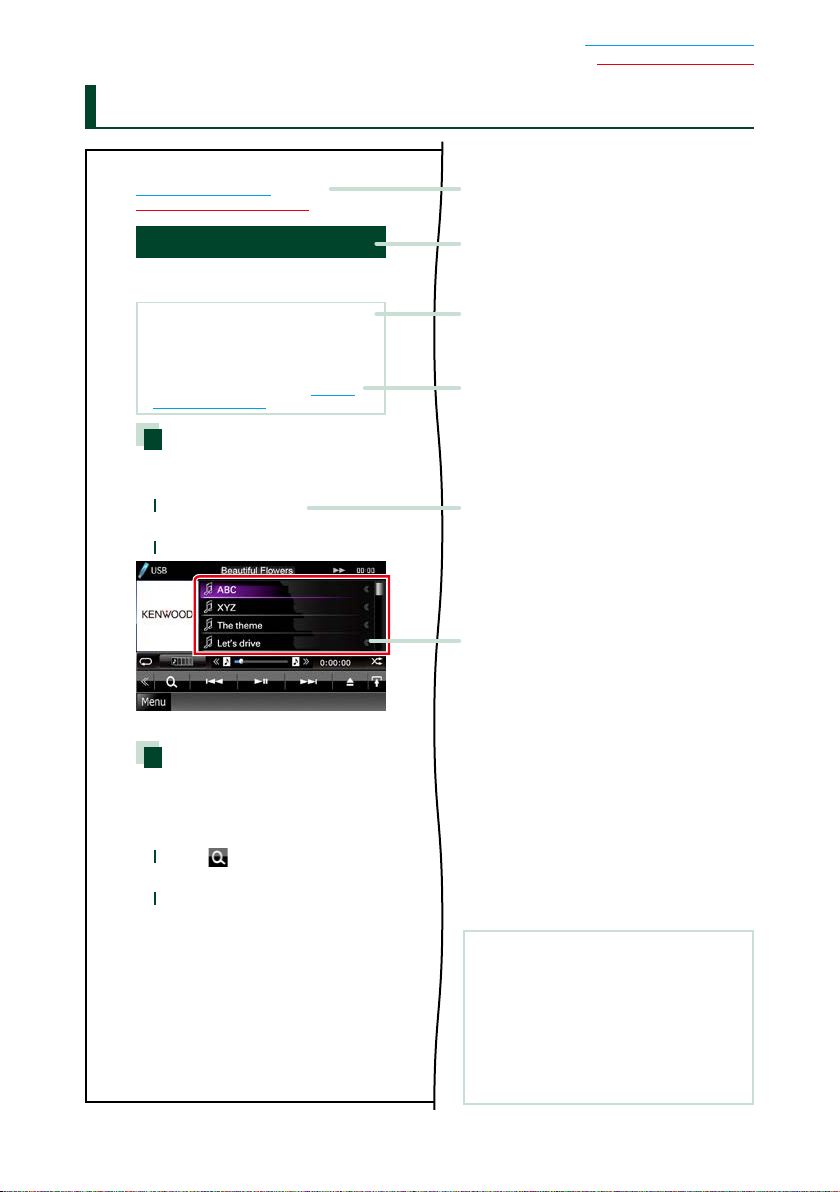
Cómo leer este manual
Volver a la página inicial
Cómo leer este manual
Volver a la página inicial
CD, Disco, iPod, dispositivo USB
Manejo de la búsqueda
Puede buscar archivos de música, vídeo o
imágenes usando las siguientes operaciones.
NO TA
• Si utiliza un mando a distancia, puede saltar
directamente a la pista/archivo deseados
introduciendo el número de pista/carpeta/
archivo, el tiempo de reproducción, etc. Para
obtener más información, consulte Modo de
búsqueda directa (P.93).
Búsqueda de lista
Puede buscar pistas, carpetas y archivos de
acuerdo con una jerarquía.
Toque la zona ilustrada.
1
Aparece la pantalla List Control.
Toque la pista o archivo deseados.
2
La reproducción se inicia.
Otras búsquedas
Si desea obtener una lista más limitada,
puede usar otros modos de búsqueda.
Esta función no está disponible cuando la
fuente actual es un CD de música.
Toque [ ] en la pantalla de control.
1
Aparece la pantalla de tipo de búsqueda.
Toque el modo de búsqueda deseado.
2
Encabezado de enlace
Haga clic para saltar a cualquier sección
o a la página inicial.
Título de la operación
Visión general de la función.
NOTA
Ofrece sugerencias, observaciones, etc.
Marca de referencia
Se muestra en las notas azules.
Haga clic para saltar al artículo relacionado
con el apartado en que se encuentra.
Procedimiento de manejo
Explica los procedimientos necesarios para
realizar la operación.
< >: Indica el nombre de los botones del
panel.
[ ]: Indica el nombre de las teclas táctiles.
Captura de pantalla
Muestra algunas capturas de las pantallas
que se visualizan durante el funcionamiento,
con fines ilustrativos.
La zona o las teclas que se deben tocar están
rodeadas por un marco rojo.
2626
NOTA
• Las pantallas y paneles que se incluyen
en este manual son ejemplos utilizados
para ofrecer explicaciones de las distintas
operaciones.
Por este motivo, pueden diferir de las
pantallas o paneles reales, y algunos patrones
de visualización también pueden ser
diferentes.
5
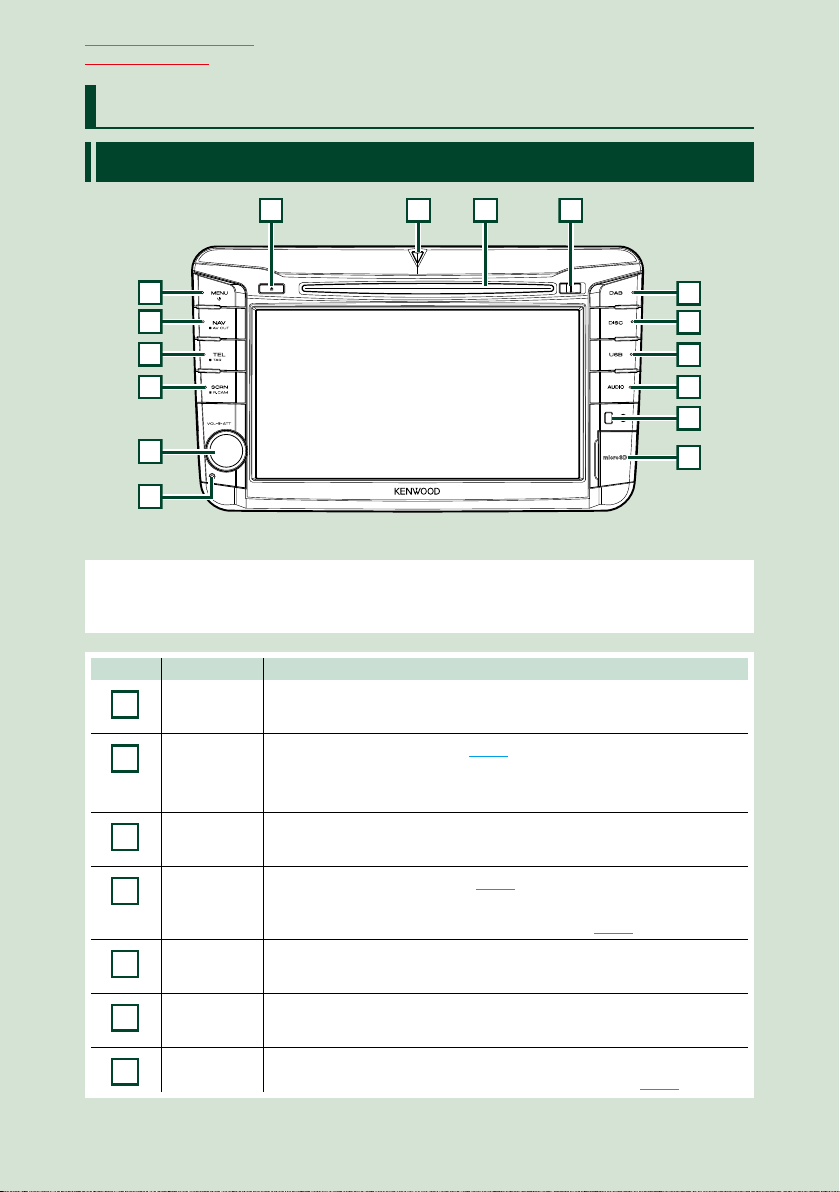
Volver a la página inicial
1
7
9
823
4
5610
11
12
13
1
2
3
4
5
6
7
Funciones básicas
Funciones básicas
Funciones de los botones del panel frontal
16
NOTA
• Los paneles que se incluyen en este manual son ejemplos utilizados para ofrecer explicaciones de las distintas
operaciones. Por esta razón, pueden diferir de los paneles que se visualizan en realidad.
Número Nombre Función
0 (Eject)
MENU • Muestra la pantalla Top Menu (P. 12).
NAV • Muestra la pantalla de navegación.
TEL • Muestra la pantalla Hands Free (P. 62).
SCRN • Muestra la pantalla Screen Control.
Rueda de
volumen
Restablecer Si la unidad o el equipo conectado no funcionan correctamente, la unidad
• Expulsa el disco.
• Si se pulsa durante 1 segundo, se fuerza la expulsión del disco.
• Si se pulsa durante 1 segundo, se apaga la unidad.
• Si la unidad está apagada, la enciende.
• Si se pulsa durante 1 segundo, se alternan las fuentes de salida AV.
• Al pulsar durante 1 segundo, se guarda la información de las etiquetas de
la música actual emitida por HD Radio o SiriusXM ( P.55).
• Si se pulsa durante 1 segundo, se muestra la vista de cámara trasera.
• Si se gira, se sube o baja el volumen.
• Si se pulsa, se activa/desactiva la atenuación del volumen.
restablece la configuración de fábrica al pulsar este botón (P. 99).
15 14
66
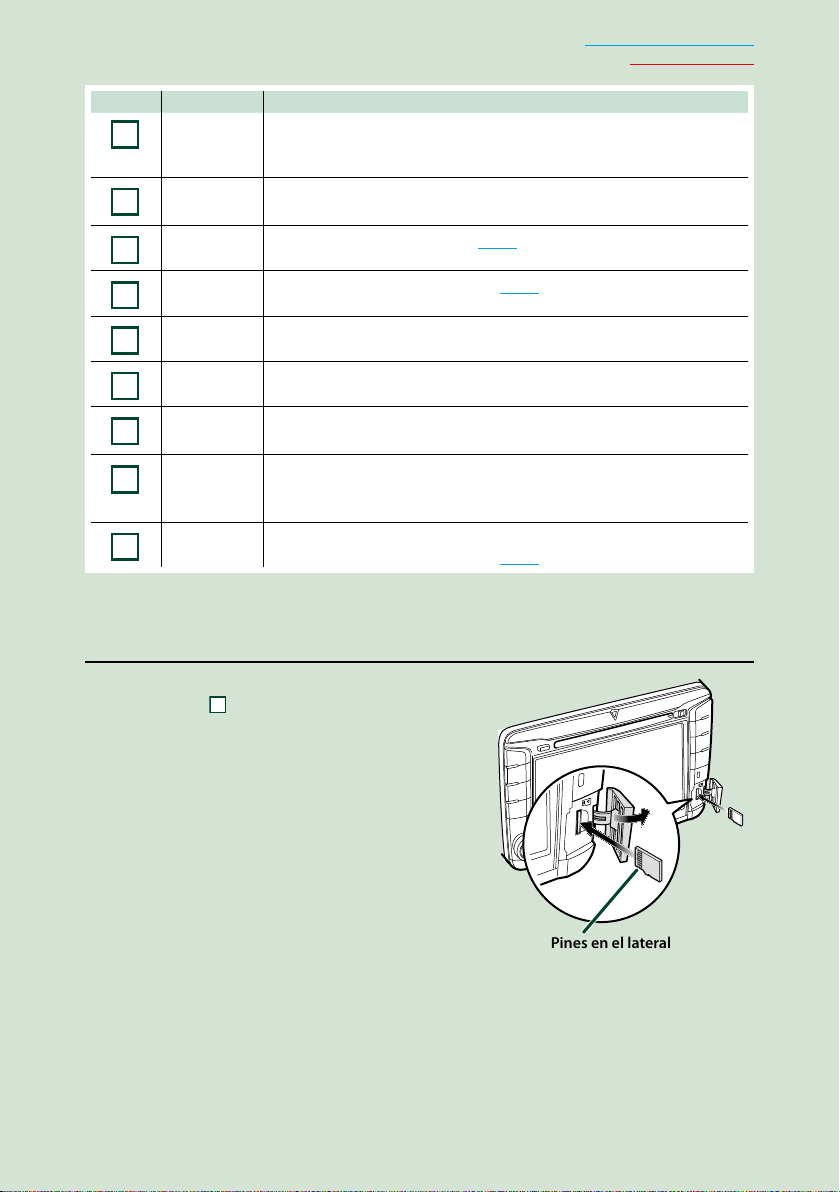
Número Nombre Función
8
9
10
11
12
13
16
Ranura para
tarjetas
microSD
Sensor
remoto
AUDIO Muestra la pantalla Tone Control (P. 89).*
USB Alterna entre las fuentes USB o iPod (P. 77).
DISC Cambia a las fuentes de disco.
TUNER Cambia a las fuentes del sintonizador.
Una ranura para insertar una tarjeta microSD. La tarjeta se utiliza para
actualizar el mapa. Para obtener información sobre cómo actualizar el
mapa, consulte el manual de instrucciones del sistema de navegación.
Recibe la señal de mando a distancia.
Volver a la página inicial
Funciones básicas
Tecla de
14
liberación
Ranura para
15
inserción de
discos
Indicador SI Si está activada la función SI (indicador de seguridad), este indicador
* Puede que la pantalla no cambie a la pantalla de control de tono en algunas condiciones.
Extrae la pieza del panel frontal.
Ranura que permite insertar discos.
parpadea cuando se extrae el panel ( P.78).
Cómo insertar una tarjeta microSD
1) Abra la tapa de la ranura de la tarjeta
microSD 8 tal y como se muestra en la
imagen de la derecha.
2) Sujete la tarjeta microSD con los pines
hacia la izquierda y la sección ranurada
hacia abajo e insértela en la ranura hasta
que escuche un clic.
● Para expulsar la tarjeta:
Presione la tarjeta hasta que escuche un clic y, a
continuación, retire su dedo de ésta.
La tarjeta saldrá automáticamente para que pueda
extraerla con los dedos.
Pines en el lateral
7
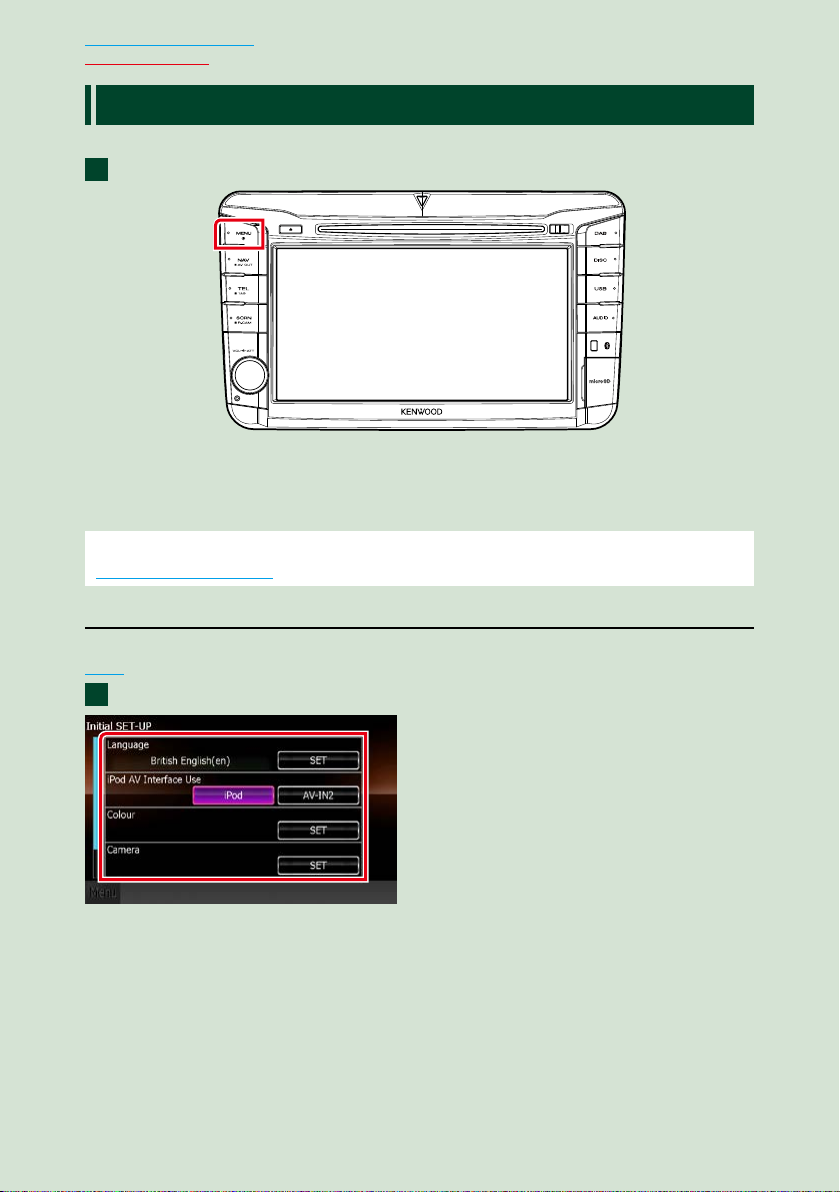
Volver a la página inicial
Funciones básicas
Poner en marcha la unidad
El método de puesta en marcha varía en función del modelo.
Pulse el botón <MENU>.
1
La unidad se pone en marcha.
● Para apagar la unidad:
Pulse el botón <MENU> durante 1 segundo.
La primera vez que se pone en marcha la unidad después de la instalación, debe realizarse la
Configuración inicial (P.8).
Configuración inicial
Realice esta configuración si es la primera vez que utiliza la unidad, o después de reiniciarla
(P. 99).
Ajustar cada elemento del modo siguiente.
1
88
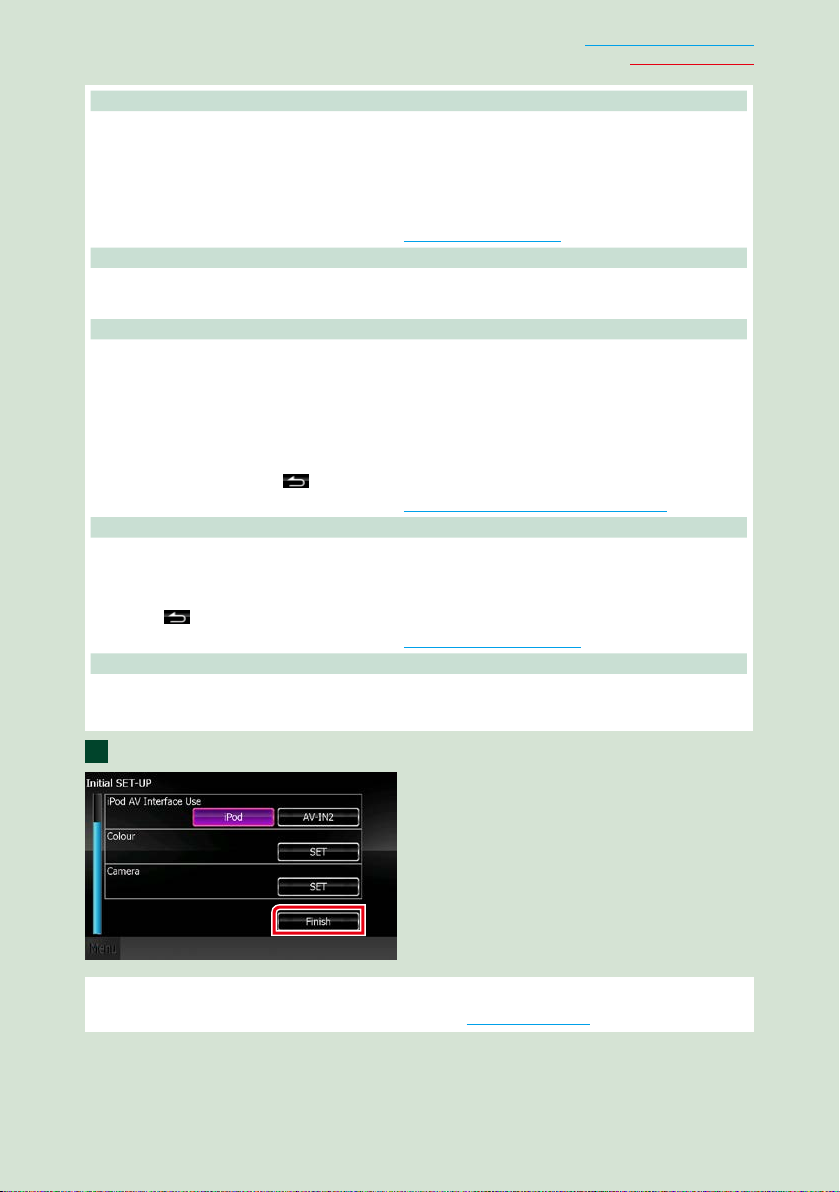
Volver a la página inicial
Funciones básicas
Language / Idioma
Seleccione el idioma utilizado para la pantalla de control y los elementos de configuración. La opción
predeterminada es “American English (en)”.
1 Toque [SET ].
2 Para seleccionar el idioma deseado, toque [2] o [3].
3 Toque [Enter / Intro].
Para más información sobre el manejo, consulte Ajuste de idioma (P.78).
iPod AV Interface Use / Uso de interfaz AV para iPod
Ajuste el terminal al que esté conectado el iPod. La opción predeterminada es "iPod".
1 Toque [iPod] o [AV-IN2].
Color
Ajusta el color de iluminación de la pantalla y del botón. Puede elegir si desea entre alternar colores
durante el funcionamiento o establecer un color fijo.
1 Toque [SET ].
2 Toque [ON] o [OFF] del [Panel Color Scan / Exploración de color del panel].
3 Si desea cambiar de color, toque [SET] de [Panel Color Coordinate / Coordinación de color del
panel].
4 Toque el color deseado y [
Para más información sobre el manejo, consulte Coordinación del color del panel (P.80).
Cámara
Ajusta los parámetros de la cámara.
1 Toque [SET ].
2 Toque [ON] o [OFF] en [R-CAM Interruption / Interrupción de CAM-TR].
3 Toque [
Para más información sobre el manejo, consulte Ajuste de la cámara (P.83).
OEM SETUP / Ajuste OEM
Esta función requiere un adaptador que se encuentre disponible comercialmente.
Consulte a su distribuidor Kenwood para obtener más información.
].
].
Toque [Finish / Finalizar].
2
NOTA
• Estas opciones pueden ajustarse desde el menú SETUP. Consulte Configuración (P.76).
9
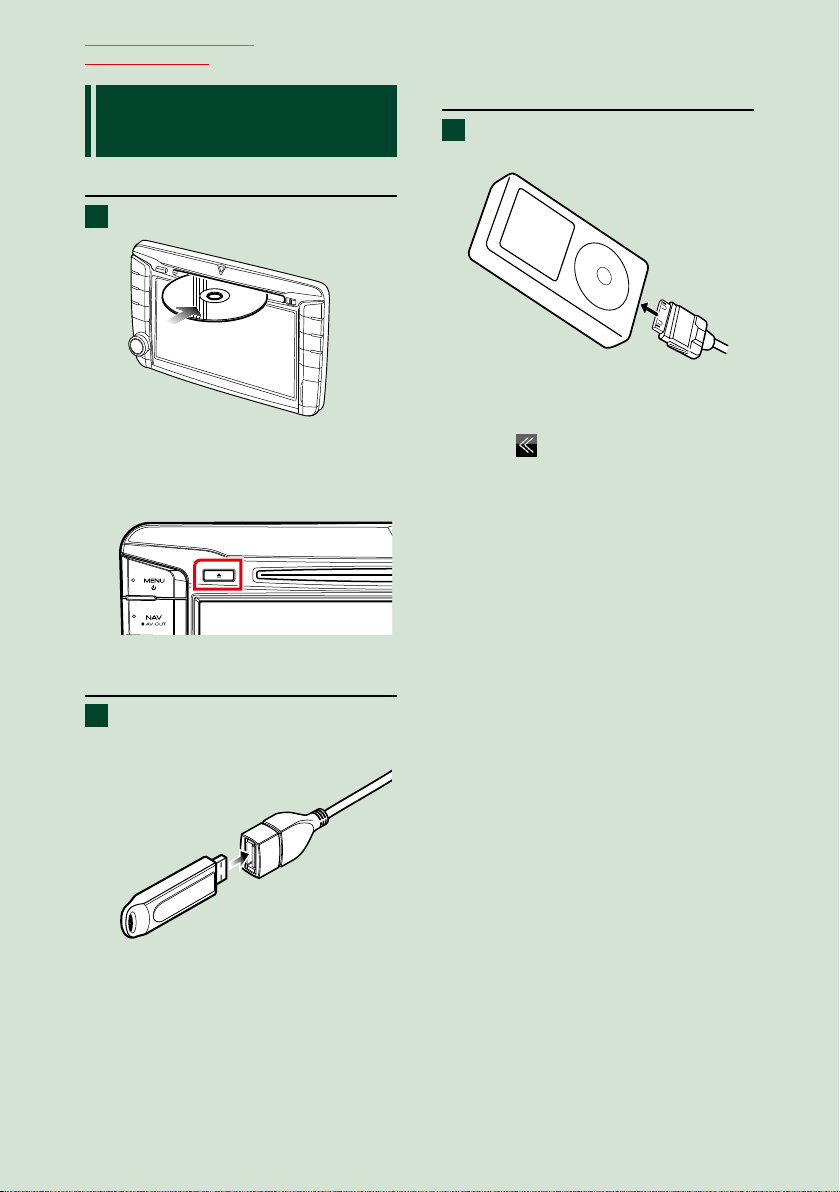
Volver a la página inicial
Funciones básicas
Cómo reproducir
soportes
CD de música y discos de datos
Introduzca el disco en la ranura.
1
La unidad carga el disco y se inicia la
reproducción.
● Para expulsar el disco:
Pulse el botón <0>.
iPod
Conecte el iPod con el cable de
1
iPod.
La unidad lee el iPod y se inicia la
reproducción.
● Para desconectar el dispositivo:
Toque [ ] en la pantalla y, a
continuación, toque [0] durante 1
segundo. Desconecte el iPod del cable.
Dispositivo USB
Conecte el dispositivo USB con el
1
cable USB.
La unidad lee el dispositivo y se inicia la
reproducción.
● Para desconectar el dispositivo:
Toque [0] durante 1 segundo en la
pantalla y desconecte el dispositivo del
cable.
1010
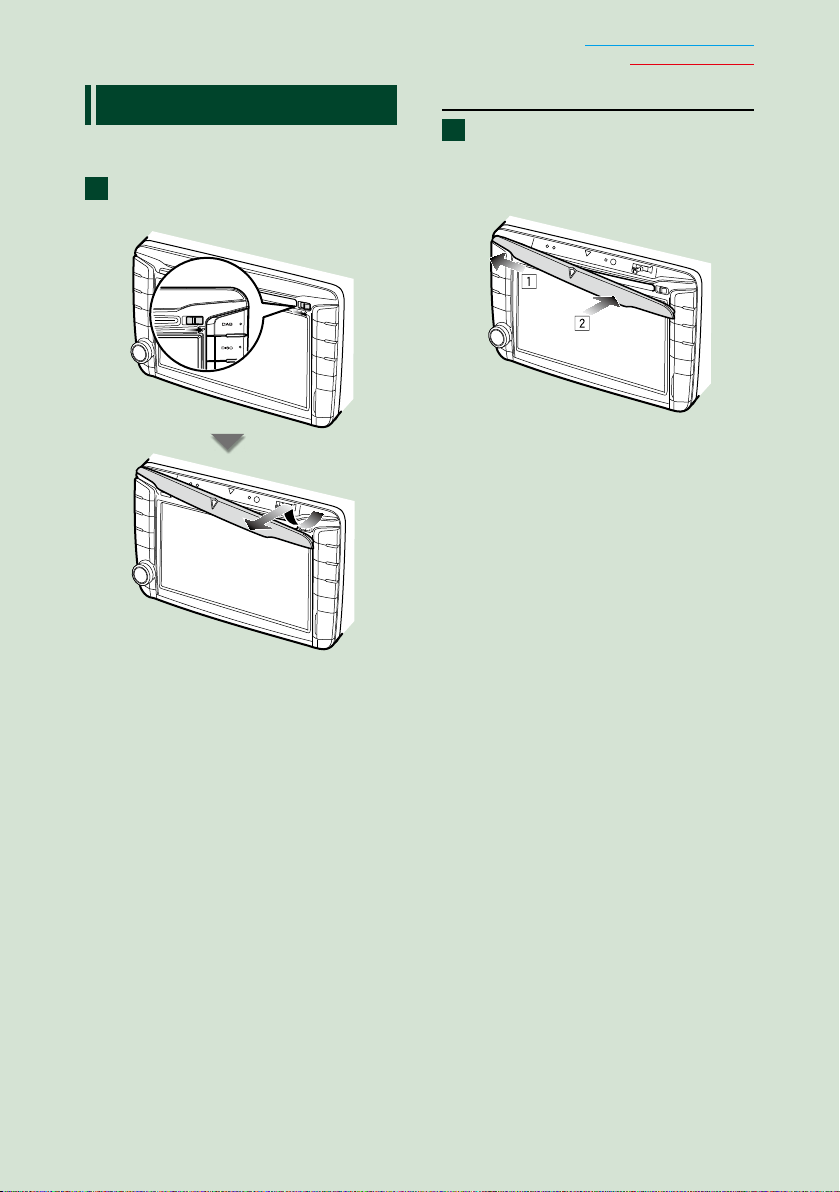
Volver a la página inicial
Funciones básicas
Extraer el panel frontal
Para evitar robos, puede extraer la pieza del
panel frontal.
Extraiga el panel como se muestra
1
en las imágenes siguientes.
Fijar el panel frontal
Sujete firmemente el panel para
1
evitar que se caiga y encájelo en la
placa de fijación hasta que quede
bien sujeto.
Continúa
11
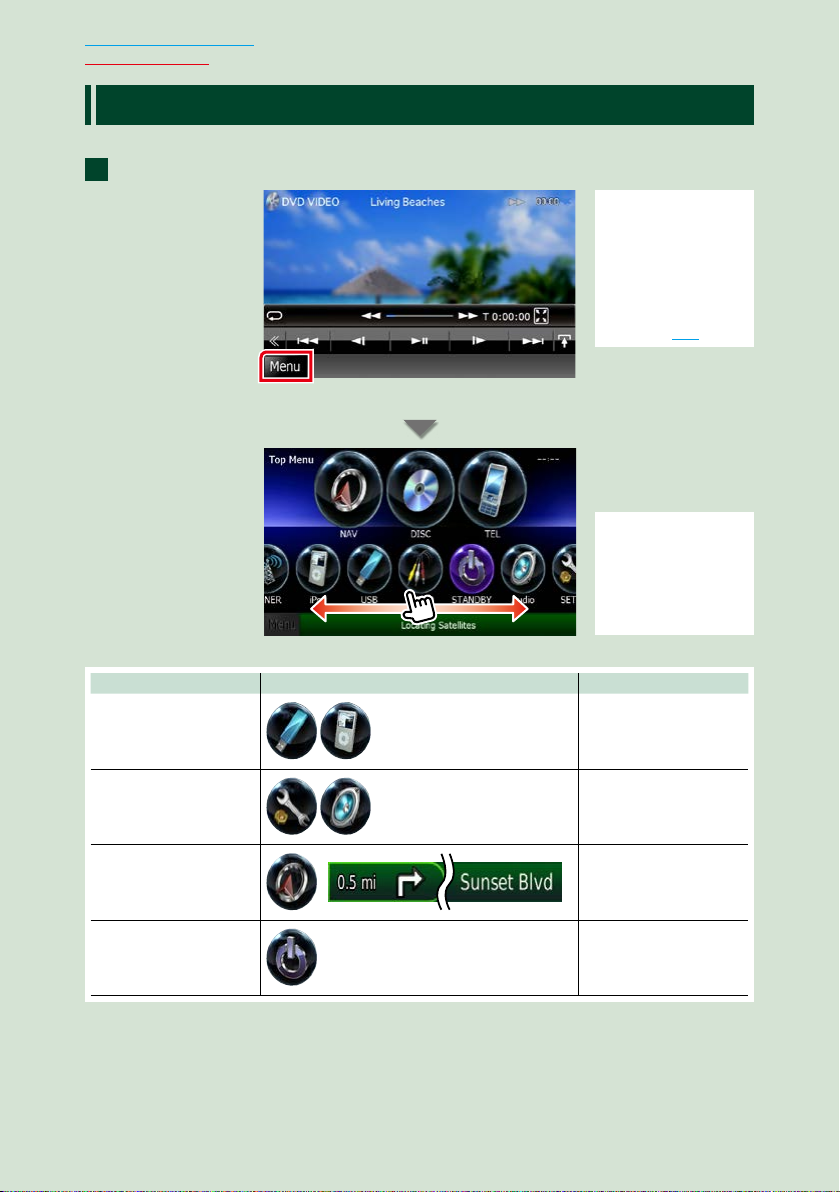
Volver a la página inicial
Funciones básicas
Manejar la pantalla Top Menu
La mayoría de las funciones pueden ejecutarse desde la pantalla Top Menu.
Toque [Menu / Menú] en cualquier pantalla.
1
Aparece la pantalla Top Menu.
NOTA
• Si no aparece la
opción [Menu /
Menú] durante la
reproducción del
vídeo o la imagen,
pulse el botón
<MENU>. (P. 6)
NOTA
• Puede elegir el icono
que se ocultará
desplazando la
pantalla a izquierda o
derecha.
Desde esta pantalla puede ejecutar las siguientes funciones.
Función Icono Operación
Cambiar de fuente de
audio
etc.
Acceder al modo de
configuración
etc.
Visualizar la pantalla de
navegación
o
Desactivar todas las
funciones de audio
1212
Toque el icono de la
fuente deseada.
Toque el icono
de la función de
configuración deseada.
Toque [NAV] o la
información de
navegación.
Toque [STANDBY ].
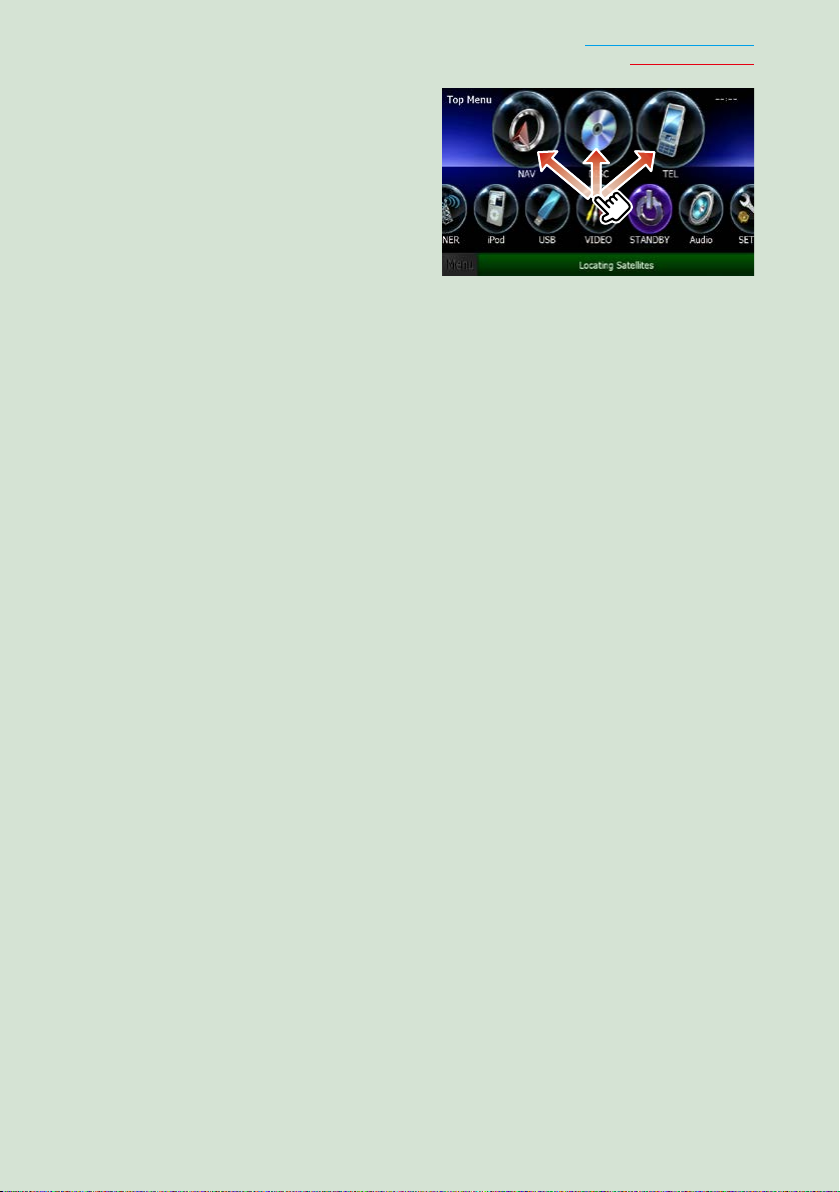
● Personalizar la pantalla Top Menu
Arrastre el icono que desee registrar hasta
la línea superior.
Puede desplazar hasta tres iconos.
Volver a la página inicial
Funciones básicas
13
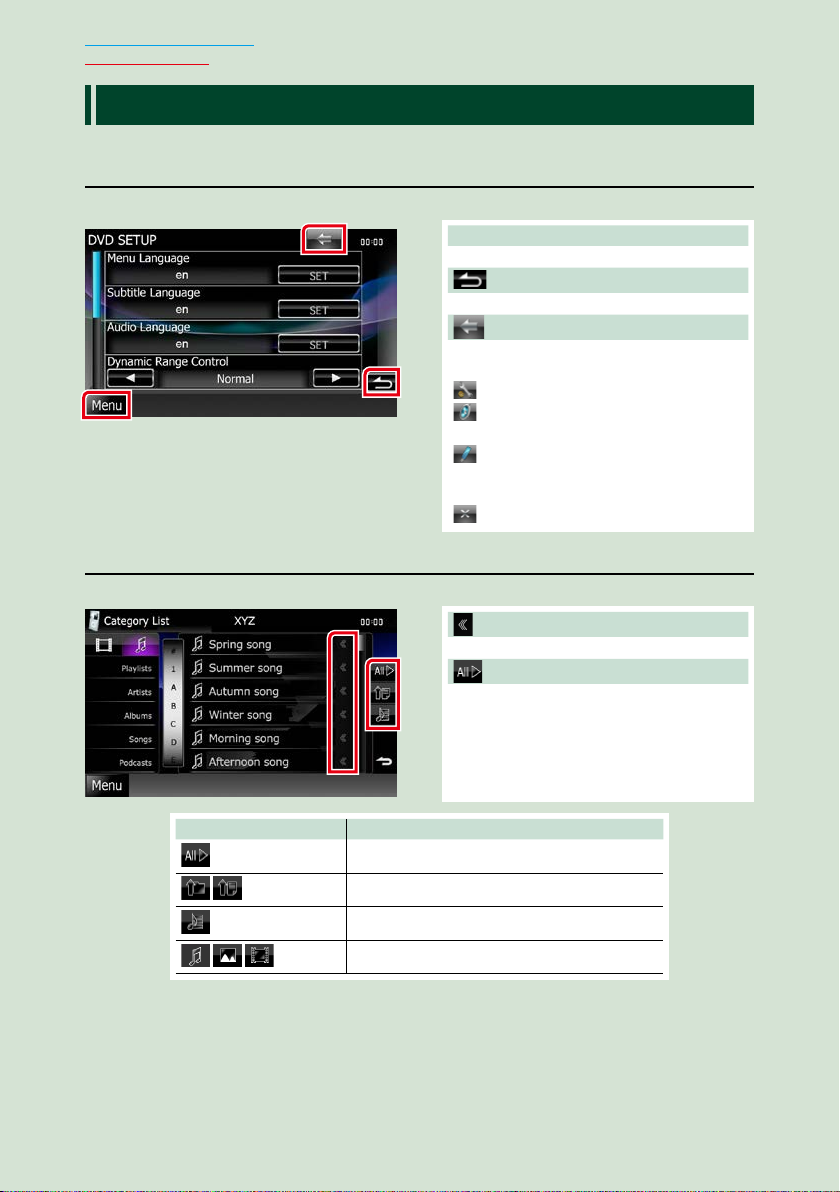
Volver a la página inicial
Funciones básicas
Funciones frecuentes
Describe las operaciones habituales.
General
Existen funciones que pueden ejecutarse desde la mayoría de las pantallas.
[Menu / Menú]
Regresa a la pantalla Top Menu.
(RETURN)
Regresa a la pantalla anterior.
(tecla de menú habitual)
Toque para visualizar el menú general. El
contenido del menú es el siguiente.
: Muestra la pantalla de menú SETUP.
: Muestra la pantalla de menú Audio
Control.
: Muestra la pantalla de control de la
fuente actual. La forma del icono varía
en función de la fuente.
: Cierra el menú.
Pantalla de listas
Existen teclas de funciones comunes en las pantallas de listas de la mayoría de las fuentes.
(Barra de desplazamiento)
Desplaza el texto visualizado.
etc.
Aquí se muestran las teclas con varias
funciones.
Las teclas mostradas varían en función de la
fuente actual de audio, del estado, etc.
En la tabla siguiente encontrará ejemplos de
cada tecla.
1414
Tecla Función
Enumera toda la música de la jerarquía inferior.
Se desplaza a la jerarquía superior.
Muestra la carpeta de categoría actual.
Muestra la lista de música/imágenes/películas.
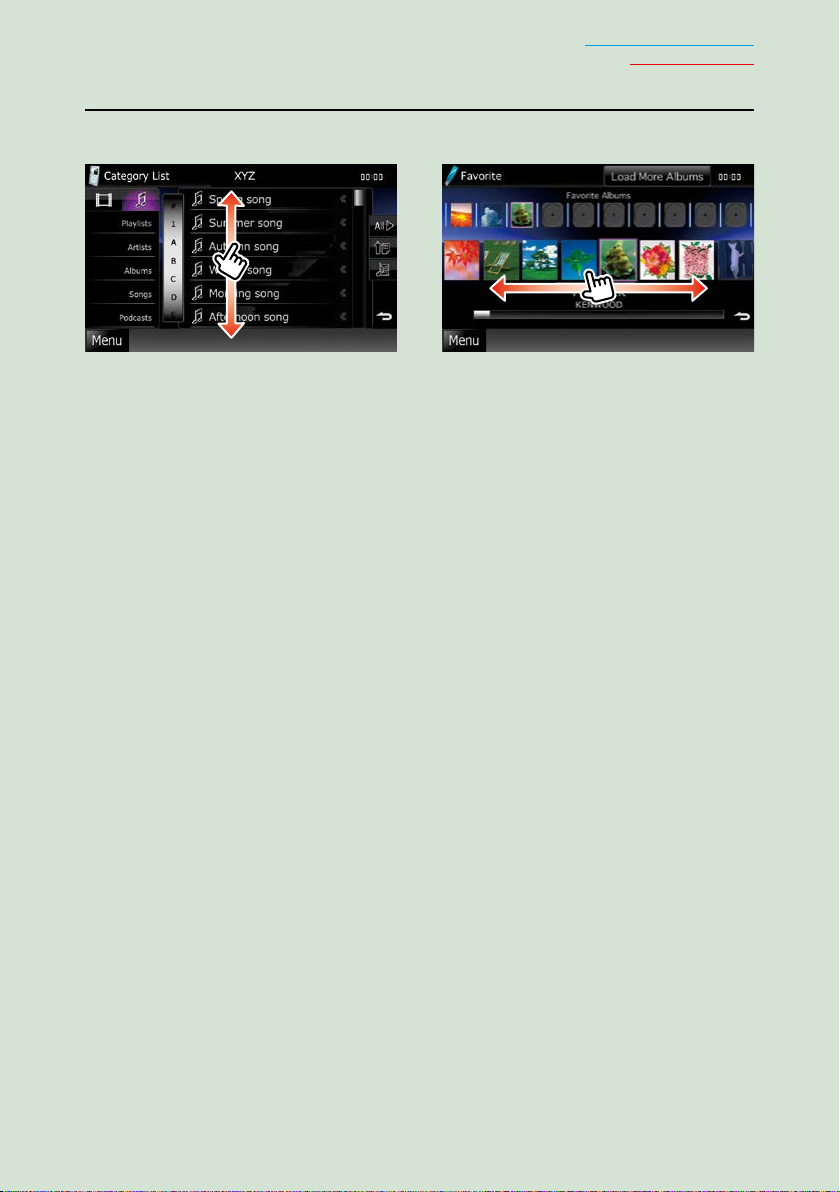
Volver a la página inicial
Funciones básicas
Desplazamiento con la yema del dedo
Puede desplazar la pantalla de lista arriba/abajo o a derecha/izquierda arrastrándola con la yema
del dedo.
15
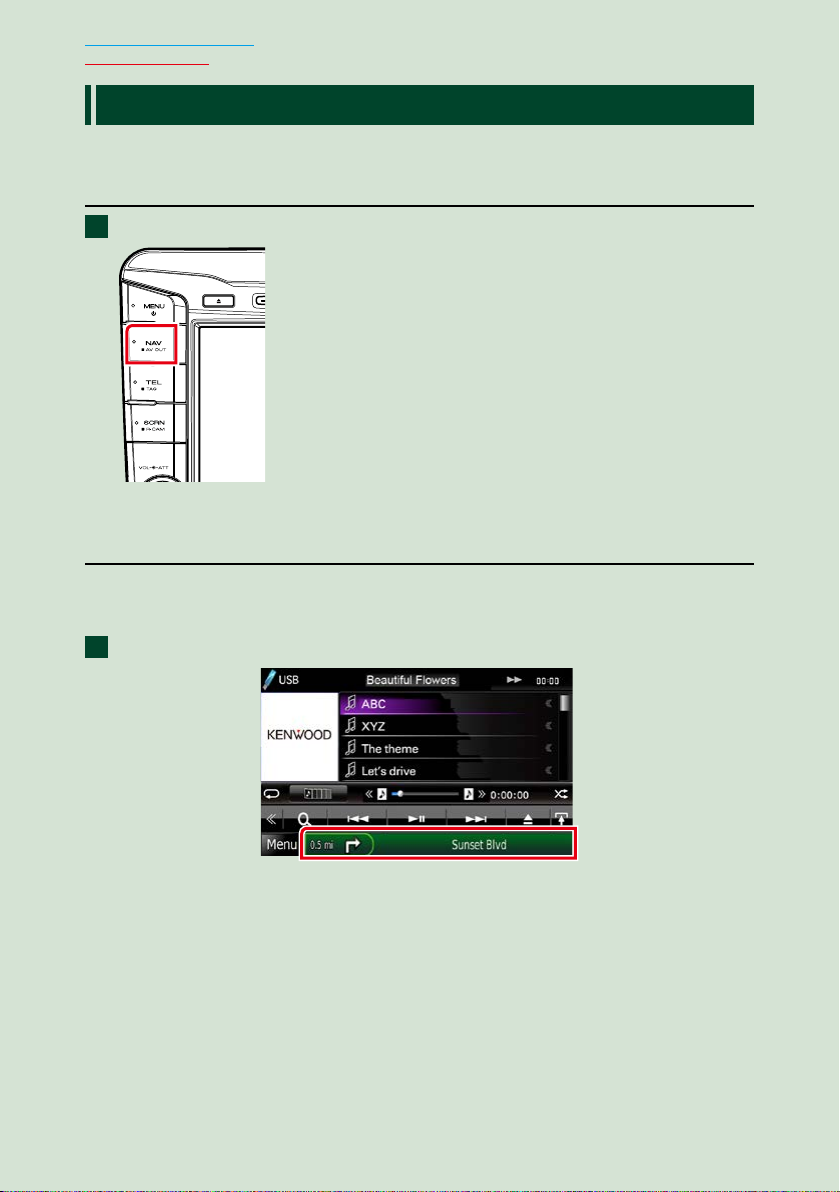
Volver a la página inicial
Funciones básicas
Manejo de la navegación
Para obtener más información acerca de la función de navegación, consulte el manual de
instrucciones de navegación.
Visualizar la pantalla de navegación
Pulse el botón <NAV>.
1
Aparece la pantalla de navegación.
Controlar el audio desde la pantalla de navegación
Puede controlar las fuentes de audio mientras se visualiza la pantalla de navegación.
También puede ver la información de navegación mientras se visualiza la pantalla de control de
fuentes.
Toque la barra de información.
1
Aparece la pantalla de navegación con la información de audio.
1616

Toque [ ] o [ ] en la pantalla de navegación.
2
Al tocar esta zona se muestra
la pantalla de audio.
Volver a la página inicial
Funciones básicas
: Muestra las teclas de navegación y
control de la fuente actual.
: Muestra la pantalla de navegación y de
reproducción del vídeo/imagen actual.
NOTA
• Cada vez que se toca la zona de visualización, la
pantalla alterna entre el modo de reproducción y
la vista de la cámara.
• Al tocar el icono de fuente en la parte inferior
de la pantalla, se visualiza la pantalla de audio
completa.
● Para volver a la pantalla de navegación completa:
Toque [ ].
NOTA
• Para obtener más información acerca de las teclas de control, consulte las instrucciones de cada apartado.
17
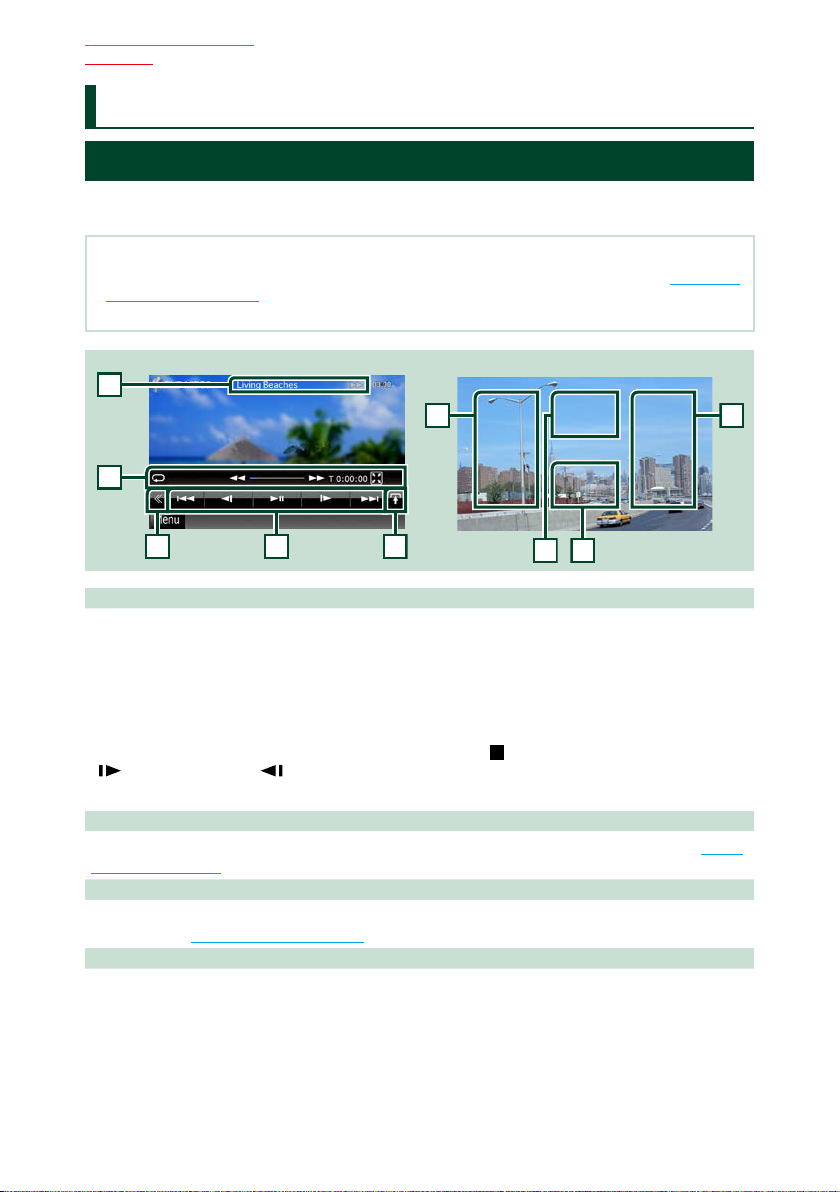
Volver a la página inicial
234
1
5
6
6
7
8
DVD, VCD
Manejo del DVD/vídeo CD (VCD)
Manejo básico de DVD/VCD
La mayoría de las funciones pueden controlarse desde la pantalla de control de fuentes y de
reproducción.
NOTA
• Ajuste el interruptor del mando a distancia en el modo DVD antes de iniciar la reproducción; consulteCambio del
modo de operación (P.93).
• La captura siguiente corresponde al modo de DVD. Puede ser distinta de la de un VCD.
Pantalla de vídeoPantalla de control
1 Pantalla de información
Muestra la información siguiente.
• Title #, Chap #: Visualización del título del DVD y el número del capítulo
• Track #/Scene #: Visualización de la pista de VCD o el número de escena
Scene # se muestra solo cuando está activado el control de reproducción (PBC).
• 3, ¡, ¢, 7, etc.: Visualización del modo de reproducción actual
Significado de los distintos iconos: 3 (reproducir), ¡ (avance rápido), 1 (retroceso rápido),
¢ (buscar hacia arriba), 4 (buscar hacia abajo), 7 (parar),
(reproducción lenta), (reproducción lenta al revés).
Toque esta zona para visualizar el nombre del sello del disco.
2 Tecla multifunción
Toque para alternar el menú multifunción. Para obtener más detalles sobre este menú, consulte Menú
Multifunción (P.20).
3 Menú multifunción
Las teclas de esta zona permiten llevar a cabo varias funciones. Para obtener más detalles sobre las
teclas, consulte Menú Multifunción (P.20).
4 Tecla de cambio de control
No disponible para fuentes de DVD/VCD.
R
(reanudar desde parada), 8 (pausa),
1818
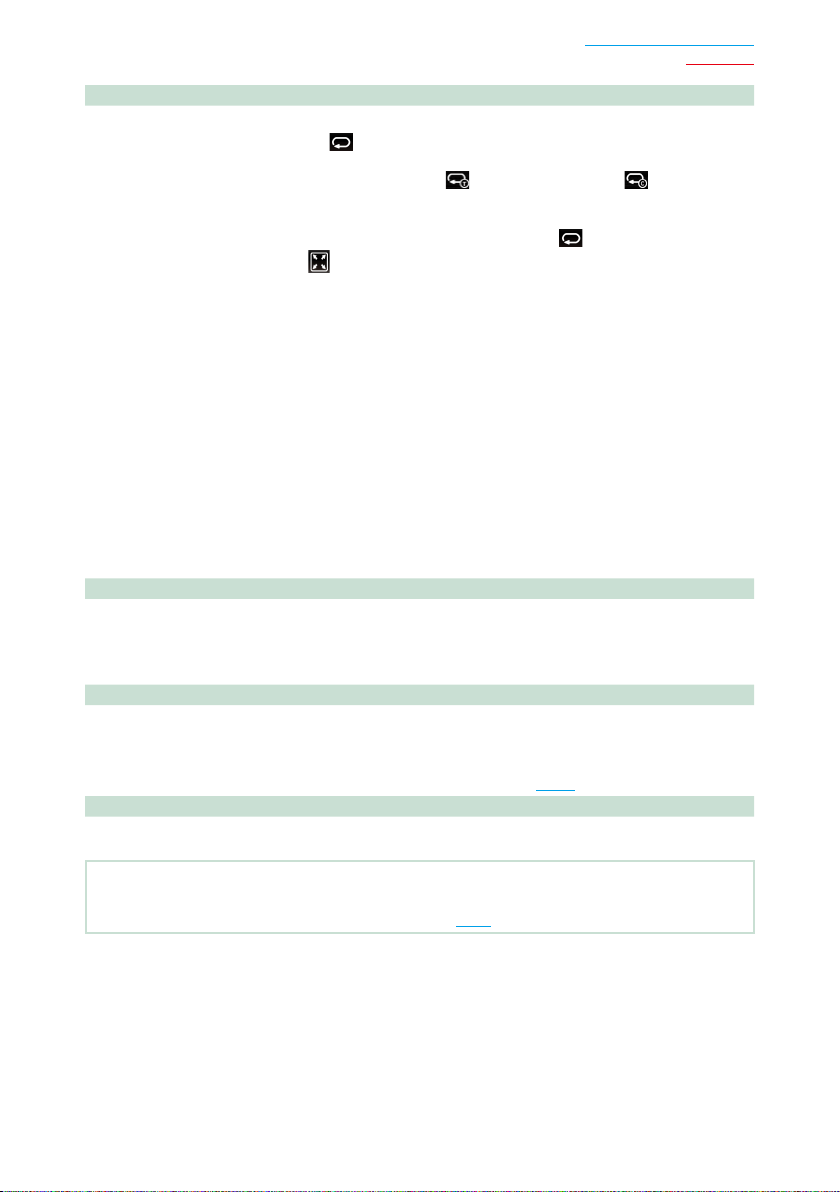
Volver a la página inicial
5 Menú subfunción
Las teclas de esta zona permiten llevar a cabo las siguientes funciones.
• Repite el contenido actual: Toque [
cambia en la siguiente secuencia:
DVD: “ repetición de título” , “repetición de capítulo” , “repetición
VCD (PBC activado): No se repite
VCD (PBC desactivado): “repetición de pista” , “repetición desactivada”
• Ocultar todas las teclas: Toque [
• Avance rápido o retroceso rápido: Toque [1] o [¡]. Cada vez que se toca la tecla, la velocidad
• Confirmar el tiempo de reproducción: Consulte #:##:##.
DVD: Puede cambiar la visualización del tiempo entre “tiempo de reproducción
del título”, “tiempo de reproducción del capítulo” y “tiempo restante del
título”. Cada vez que se toca la tecla, la visualización cambia entre “T #:##:##”
(tiempo de reproducción del título), “C #:##:##” (tiempo de reproducción del
capítulo) y “R #:##:##” (tiempo restante del título).
Además de la visualización del tiempo, aparece la barra que indica la
ubicación actual.
VCD (PBC desactivado): También puede confirmar el tiempo restante del disco
• Confirma la ubicación actual: Consulte la barra del centro (solo DVD). La barra no aparece cuando la
6 Zona de búsqueda
Toque para buscar el contenido siguiente o anterior.
Al desplazarse desde el centro de la visualización hacia la izquierda o la derecha, se efectúa un
retroceso rápido o un avance rápido. Cada vez que se toca cada una de las zonas, la velocidad cambia:
normal, 2 x, 3 x. Para detener el retroceso/avance rápido, toque el centro de la pantalla.
7 Zona de visualización de menús
Esta zona funciona de modo variable en función del estado actual.
• Durante la reproducción de DVD: Visualiza el menú de DVD. Durante la visualización de menús,
• Durante la reproducción de VCD: Muestra la pantalla Zoom Control (P. 22).
8 Zona de visualización de teclas
Toque para visualizar la última pantalla de control.
]. Cada vez que se toca el botón, el modo de repetición
desactivada”
].
cambia: normal, 2 x, 3 x.
tocando la visualización de tiempo. Cada vez que se toca
la tecla, la visualización cambia entre “P ##:##” (tiempo de
reproducción) y “R ##:##” (tiempo restante del disco).
visualización hace referencia al tiempo restante.
muestra la pantalla de control de resalte.
DVD, VCD
NOTA
• Si utiliza un mando a distancia, puede saltar directamente a la imagen deseada introduciendo el número de
capítulo, el número de escena, el tiempo de reproducción, etc. (P. 93).
19

Volver a la página inicial
DVD, VCD
Menú Multifunción
DVD VCD
Funciones de las distintas teclas:
[4] [¢]
Busca el contenido anterior/siguiente.
[38]
Inicia la reproducción o hace una pausa.
[
] o [ ] (solo DVD)
Reproduce hacia delante o hacia atrás en modo lento.
[7]
Detiene la reproducción. Si se toca dos veces, el disco se reproducirá desde el principio la próxima vez
que lo reproduzca.
[PBC] (solo VCD)
Activa o desactiva la función de control de reproducción (PBC).
[
SETUP]
Toque para visualizar la pantalla SETUP. Consulte Configuración (P.76).
[
AUDIO]
Toque para visualizar la pantalla Audio Control. Consulte Control del audio (P.86).
[ REAR
Toque para silenciar el altavoz trasero.
]
2020
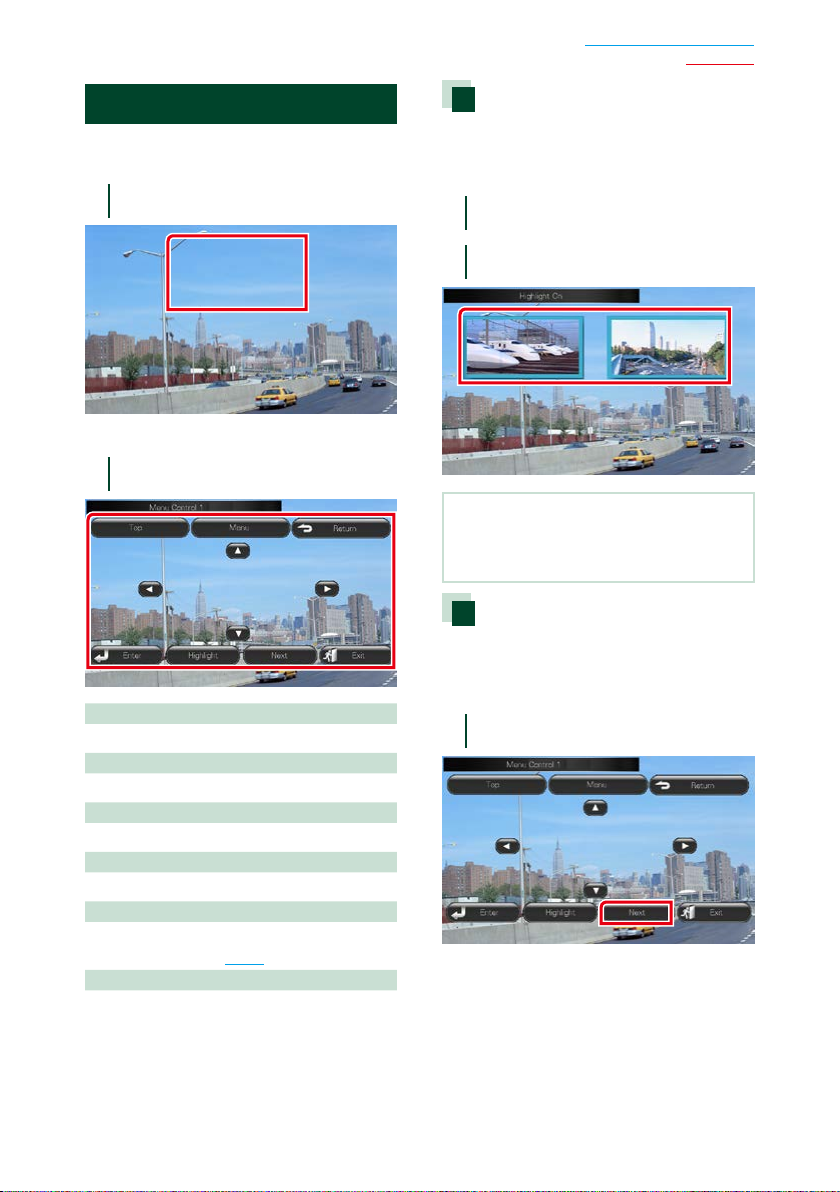
Volver a la página inicial
DVD, VCD
Manejo del menú de disco DVD
Es posible configurar algunos elementos del
menú DVD-VIDEO.
Toque la zona mostrada aquí durante
1
la reproducción.
Aparece la pantalla Menu Control.
Realice la operación deseada del
2
modo que se indica a continuación.
Visualizar el menú principal
Toque [Top / Superior].*
Visualizar el menú
Toque [Menu / Menú].*
Visualizar el menú anterior
Toque [Return].*
Confirmar el elemento seleccionado
Toque [Enter / Intro].
Permitir el manejo directo
Toque [Highlight / Resaltar] para pasar al modo
de control de resalte (P. 21).
Mover el cursor
Toque [5], [∞], [2], [3].
Control de resalte
El control de resalte le permite controlar
el menú DVD tocando la tecla de menú
directamente en la pantalla.
Toque [Highlight / Resaltar] en la
1
pantalla del menú de control.
Toque el elemento deseado en la
2
pantalla.
NOTA
• El control de resalte desaparece automáticamente
si no se realiza ninguna operación durante un
tiempo determinado.
Ajuste del modo de
reproducción de DVD
Puede seleccionar el modo de reproducción
de DVD.
Toque [Next / Siguiente] en la pantalla
1
Menu Control.
Aparece la pantalla Menu Control 2.
* Estas teclas pueden no funcionar
dependiendo del disco.
Continúa
21
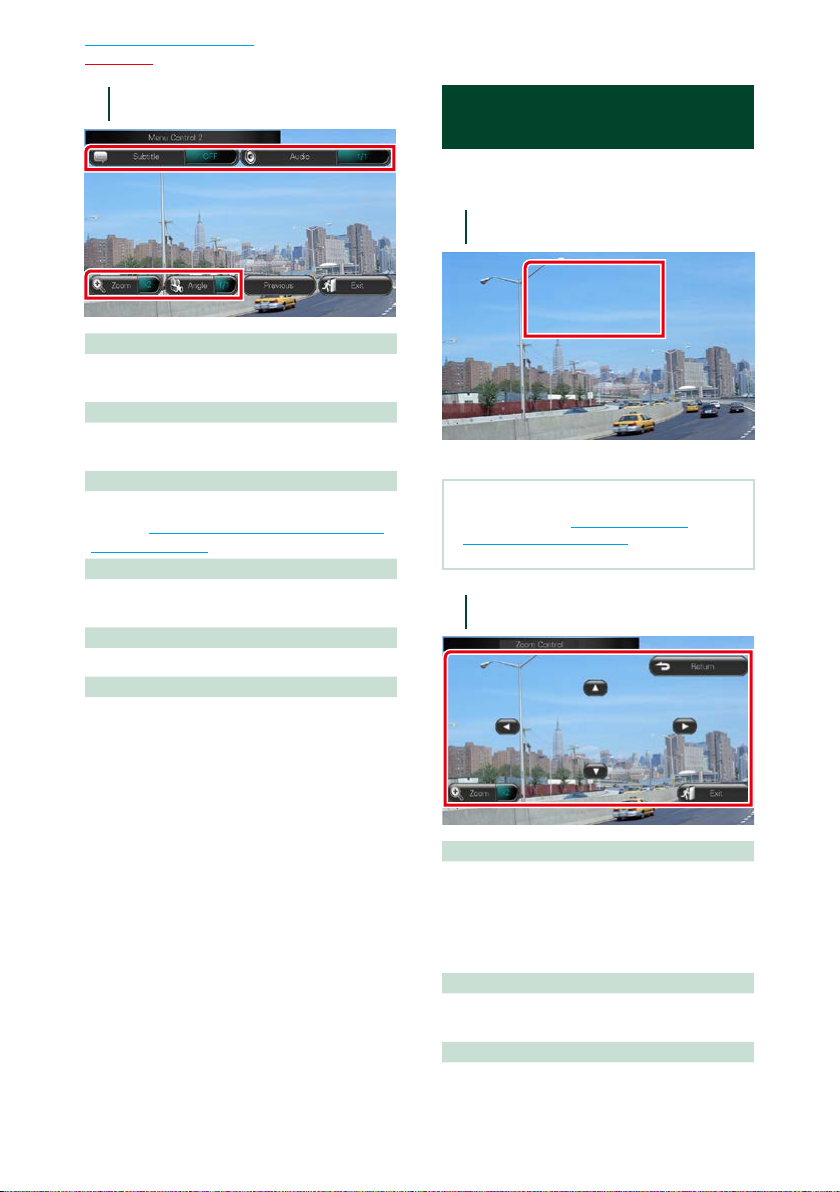
Volver a la página inicial
DVD, VCD
Toque la tecla que corresponde al
2
elemento que desea ajustar.
Cambiar el idioma de los subtítulos
Toque [Subtitle]. Cada vez que se toca esta
tecla, cambia el idioma.
Cambiar el idioma del audio
Toque [Audio]. Cada vez que se toca esta tecla,
cambia el idioma.
Controlar el porcentaje de zoom
Toque [Zoom]. Para obtener más detalles,
consulte el paso 2 en Control de zoom para
DVD y VCD (P.22).
Cambiar el ángulo de la imagen
Toque [Angle / Ángulo]. Cada vez que se toca
esta tecla, cambia el ángulo de la imagen.
Salir de la pantalla Menu Control
Toque [Exit / Salir].
Mostrar la pantalla Menu Control 1
Toque [Previous].
Control de zoom para DVD y VCD
Puede aumentar el tamaño de la pantalla de
reproducción de DVD y VCD.
Para VCD, toque la zona mostrada
1
aquí durante la reproducción.
Aparece la pantalla Zoom Control.
NOTA
• Para DVD, consulte Ajuste del modo de
reproducción de DVD (P.21) para visualizar la
pantalla Zoom Control.
Realice la operación deseada del
2
modo que se indica a continuación.
2222
Cambiar el porcentaje de zoom
Toque [Zoom].
Para DVD, cambia el porcentaje de zoom en 4
niveles: desactivado, 2 x, 3 x, 4 x.
Para VCD, cambia el porcentaje de zoom en 2
niveles: Desactivado, 2 x.
Desplazar la pantalla
Toque [5], [∞], [2] o [3] para desplazar la
pantalla en la dirección del toque.
Salir de la pantalla Menu Control
Toque [Exit / Salir].
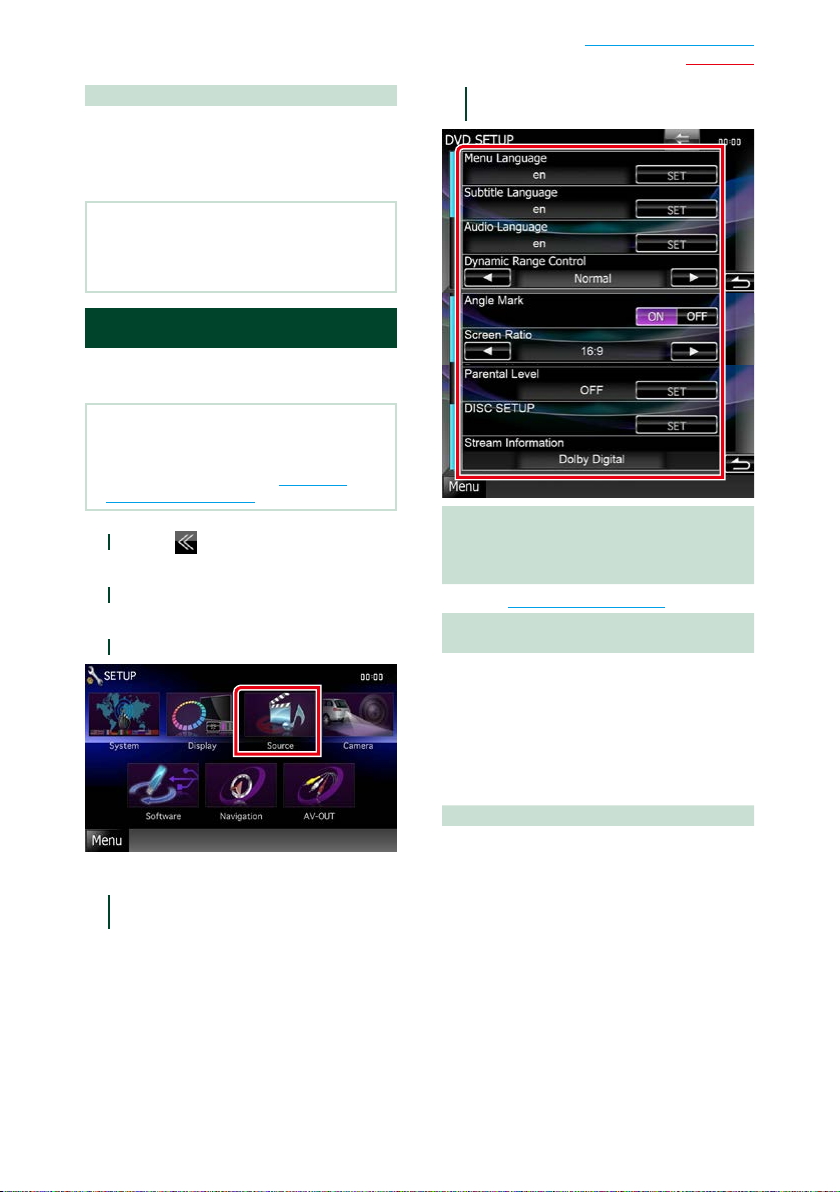
Volver a la página inicial
DVD, VCD
Visualiza el menú anterior*
Toque [Return].
* Esta función puede no estar disponible
dependiendo del disco.
NOTA
• Las teclas de menú no pueden tocarse
directamente en la pantalla cuando se aplica el
zoom.
Configuración de DVD
Es posible configurar las funciones de
reproducción de DVD.
NOTA
• Todas las operaciones de este apartado pueden
iniciarse desde la pantalla Top Menu . Para
obtener más detalles, consulte Manejar la
pantalla Top Menu (P.12).
Toque [ ] en la pantalla de control.
1
Aparece el menú multifunción.
Toque [SETUP].
2
Aparece la pantalla SETUP.
Toque [Source / Fuente].
3
Aparece la pantalla Source SETUP.
Toque [DVD SETUP / AJUSTE DVD] en
4
la lista.
Aparece la pantalla DVD SETUP.
Ajuste cada elemento del modo
5
siguiente.
Menu Language / Idioma de menú
Subtitle Language / Idioma de los
subtítulos
Audio Language / Idioma de audio*
Consulte Ajuste de idioma (P.24).
Dynamic Range Control / Control de gama
dinámica*
Selecciona el intervalo dinámico.
Wide/Ancho: El intervalo dinámico es amplio.
Normal: El intervalo dinámico es normal.
Dialog/Diálogo (predeterminado): Genera
un sonido más voluminoso que otros
modos. Esto resulta eficaz solo cuando esté
utilizando un software de Dolby Digital.
Angle Mark / Marca de ángulo
Configura una visualización desde un ángulo
concreto.
ON (predeterminado): Aparece una marca de
OFF: No aparece ninguna marca de ángulo.
ángulo.
Continúa
23
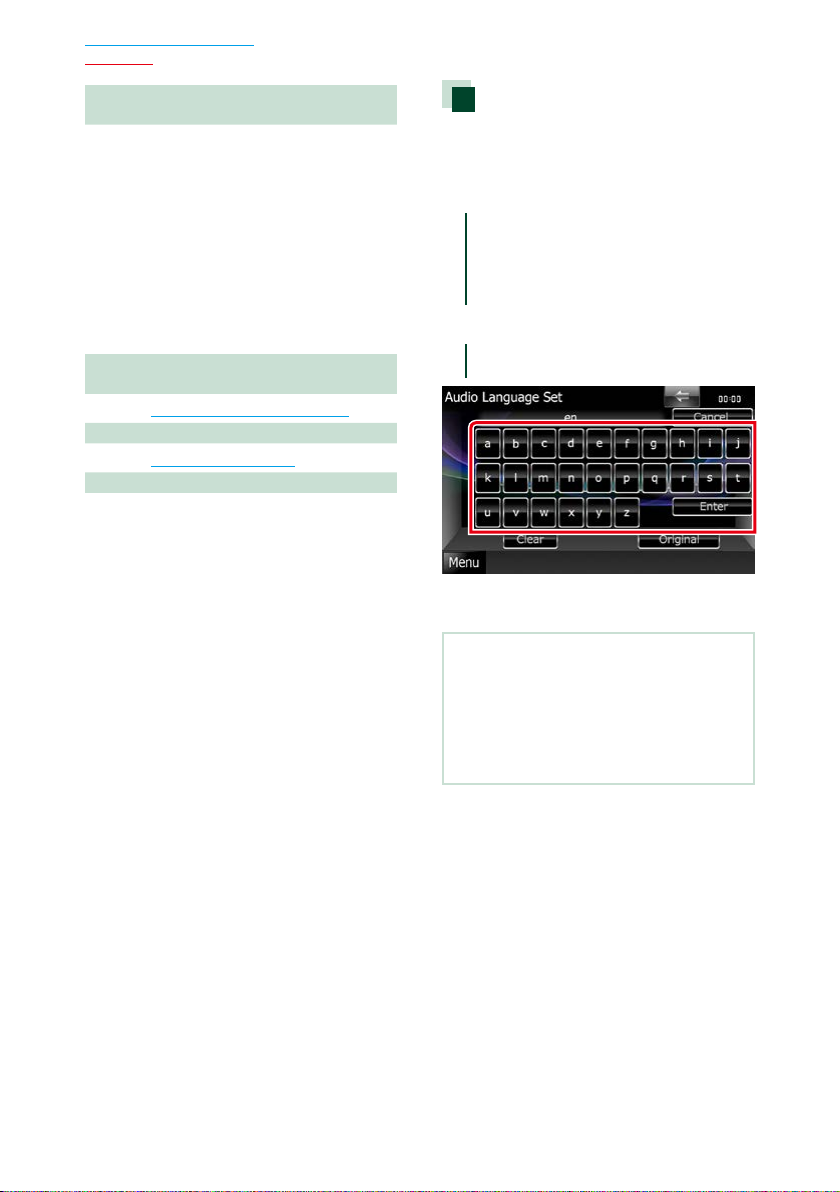
Volver a la página inicial
DVD, VCD
Screen Ratio / Relación aspecto de
pantalla *
Ajusta el modo de visualización de la pantalla.
16:9 (predeterminado): Muestra las imágenes
a lo ancho.
4:3 LB: Visualiza imágenes a lo ancho en
formato Letter Box (con bandas negras
en la parte superior e inferior de la
pantalla).
4:3 PS: Visualiza imágenes a lo ancho en el
formato Pan & Scan (mostrando las
imágenes recortadas a derecha e
izquierda).
Parental Level / Nivel de bloqueo para
menores *
Consulte Bloqueo para menores (P.25).
Disc SETUP / CONFIGURACIÓN de disco
Consulte Ajuste de disco (P.25).
Stream Information / Información de flujo
Visualiza la información de la fuente presente.
Aparece la corriente (Dolby Digital, dts, Linear
PCM, MPEG, WMA o AAC).
* Estos elementos están desactivados
cuando se reproduce un DVD.
Ajuste de idioma
Permite ajustar el idioma utilizado en el
menú, los subtítulos y el audio. Estos ajustes
no se pueden realizar mientras se está
reproduciendo un DVD.
Toque [SET] en el elemento deseado:
1
[Menu Language / Idioma de menú],
[Subtitle Language / Idioma de los
subtítulos], [Audio Language / Idioma
de audio].
Aparece la pantalla Language Set.
Introduzca el código del idioma
2
deseado y toque [Enter / Intro].
Ajusta el idioma indicado y regresa a la
pantalla DVD SETUP.
NOTA
• Para cancelar la configuración y volver a la
pantalla anterior, toque [Cancel / Cancelar].
• Para anular el código introducido, toque [Clear
/ Borrar].
• Para ajustar el idioma original del DVD para audio,
toque [Original].
2424

Volver a la página inicial
DVD, VCD
Bloqueo para menores
Ajusta un nivel de bloqueo para menores.
Este ajuste no se puede realizar mientras se
está reproduciendo un DVD.
Toque [SET] en [Parental Level / Nivel
1
de bloqueo para menores].
Aparece la pantalla Parental Pass.
Introduzca la contraseña de bloqueo
2
para menores y toque [Enter / Intro].
Aparece la pantalla Parental Level.
NOTA
• Para cancelar la configuración y volver a la
pantalla anterior, toque [Cancel / Cancelar].
• Para anular el código introducido, toque [Clear
/ Borrar].
• El nivel de bloqueo para menores actual aparece
como [Level#].
Toque [2] o [3] para seleccionar un
3
nivel de bloqueo para menores.
NOTA
• Si un disco tiene un nivel de bloqueo para
menores superior, necesitará introducir el número
de código.
• El nivel de bloqueo para menores varía según sea
el disco cargado.
• Si un disco no tiene bloqueo para menores,
cualquiera podrá reproducirlo incluso aunque
haya configurado el bloqueo para menores.
Ajuste de disco
Realiza la configuración cuando se usa un
disco de datos.
Toque [SET] en [Disc SETUP /
1
CONFIGURACIÓN de disco].
Aparece la pantalla DISC SETUP.
Seleccione una opción del siguiente
2
modo.
CD Read / Lectura de CD
Ajusta la funcionalidad de esta unidad cuando
se reproduce un CD musical.
1 (predeterminado): Reconoce y reproduce
automáticamente un disco de archivo de
audio, un DVD o un CD de música.
2: Reproduce a la fuerza un disco como CD de
música. Seleccione [2] si desea reproducir
un CD de música con un formato especial
o si no puede reproducir un disco en la
posición [1].
On Screen DVD / DVD en pantalla
Ajusta la visualización en pantalla.
Auto: La información se visualiza durante 5
segundos al actualizarse.
OFF (predeterminado): No aparece
NOTA
• [CD Read / Lectura de CD] no está disponible
cuando hay un disco en la unidad.
• No puede reproducir un disco de archivos de
audio/VCD en la posición [2]. Además, quizás no
pueda reproducir algunos CD de música en la
posición [2].
información.
25
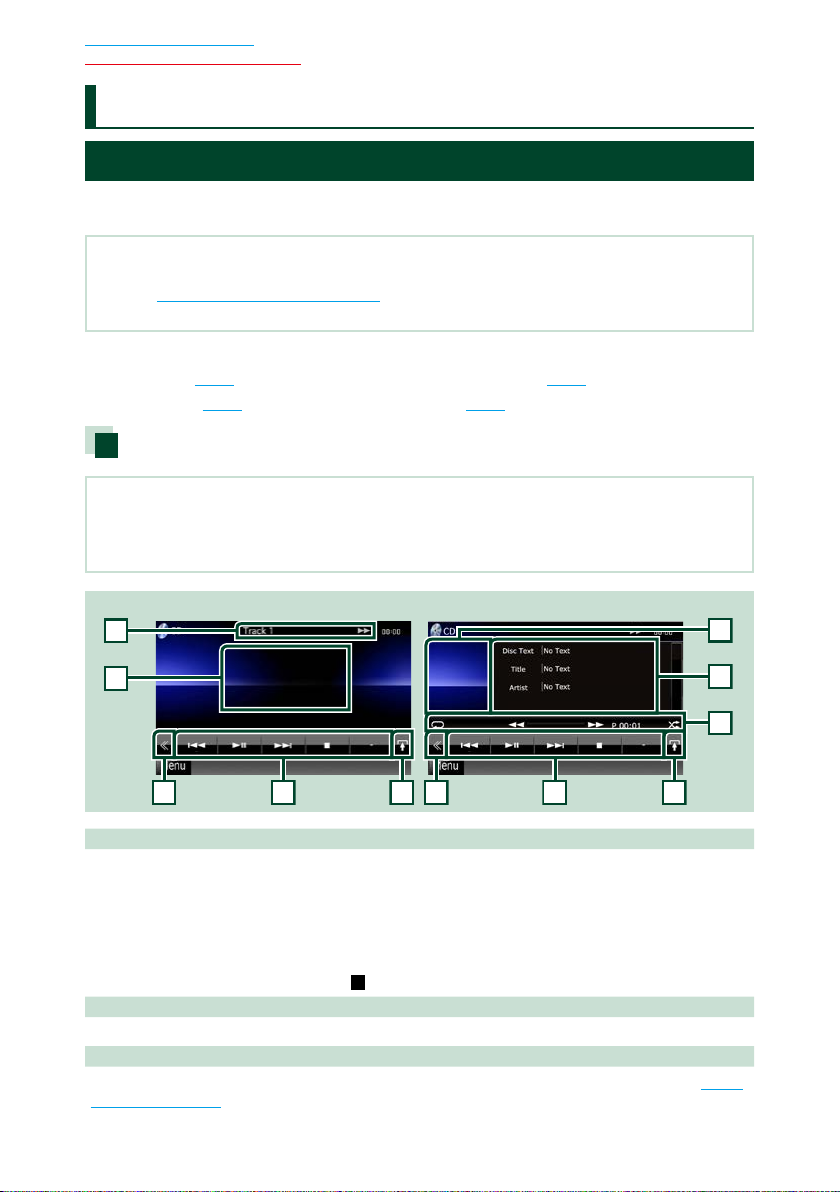
Volver a la página inicial
2
33445
8
6
2
7
1
CD, Disco, iPod, dispositivo USB
Manejo de archivos de CD/audio y de imagen/iPod
Manejo básico de música/vídeo/imágenes
La mayoría de las funciones pueden controlarse desde la pantalla de control de fuentes y de
reproducción.
NOTA
• Coloque el interruptor de modo de mando a distancia en la posición AUD antes de comenzar a utilizar la unidad,
consulte Cambio del modo de operación (P.93).
• Para conectar un iPod a esta unidad es necesario el accesorio opcional KCA-iP202.
Consulte los apartados siguientes para el manejo de cada fuente.
• CD de música (P. 26)
• Disco de datos (P. 26)
CD de música y disco de datos
NOTA
• En este manual, la denominación “CD de música” se refiere a los CD normales que incluyen pistas de audio.
“Discos de datos” se refiere a los discos CD/DVD que incluyen archivos de audio, imágenes o vídeo.
• La captura siguiente corresponde al modo de CD. Puede ser distinta de la de un disco de datos.
Pantalla Simple Control Pantalla List Control
• Dispositivo USB (P. 28)
• iPod (P. 28)
1 Pantalla de información
Muestra la información siguiente.
• Track #: Cada vez que se toca esta zona, la visualización alterna entre número de pista actual, texto,
• 3, ¡, ¢, 7, etc.: Visualización del modo de reproducción actual
2 Zona de visualización de películas/Zona de cambio de control
Toque para alternar entre las pantallas Simple Control y List Control.
3 Tecla multifunción
Toque para alternar el menú multifunción. Para obtener más detalles sobre este menú, consulte Menú
Multifunción (P.30).
etc.
Significado de los distintos iconos: 3 (reproducir), ¡ (avance rápido),
1 (retroceso rápido), ¢ (búsqueda hacia arriba), 4 (búsqueda hacia
abajo), 7 (parada),
R
(reanudar desde parada), 8 (pausa).
2626
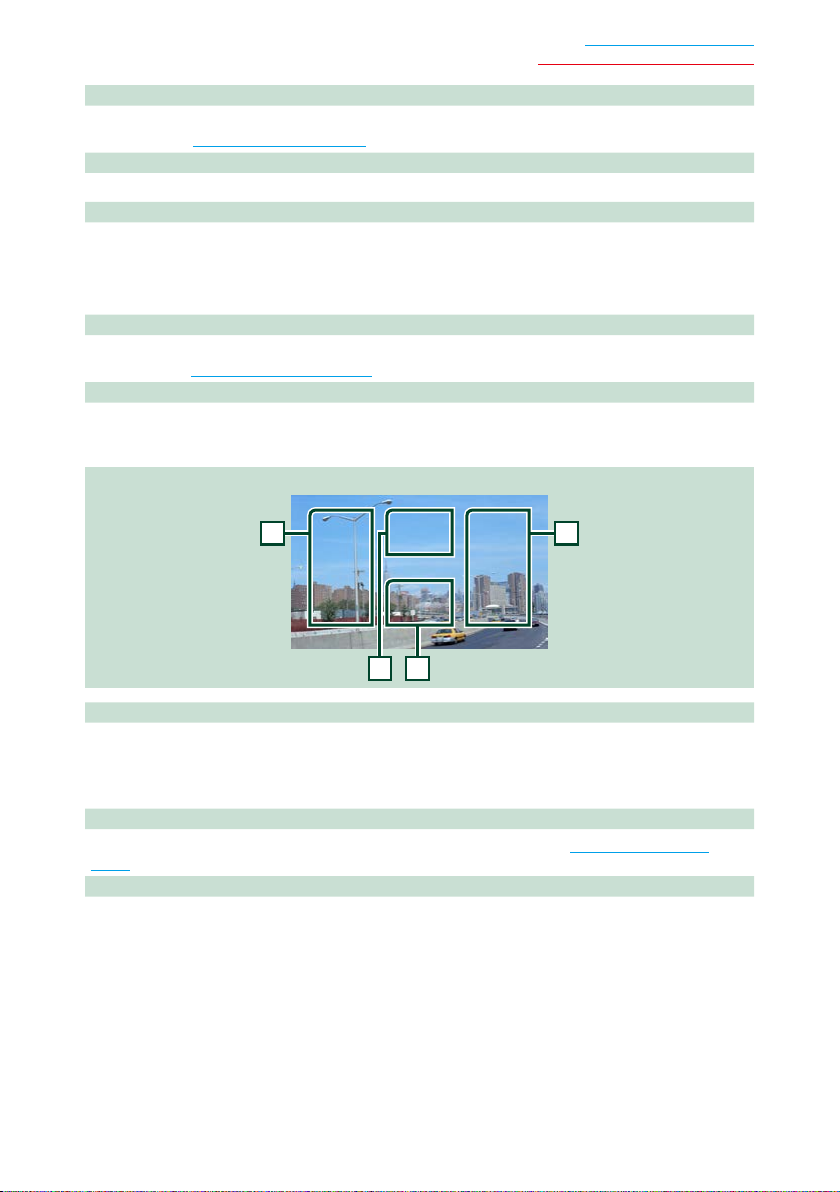
Volver a la página inicial
9910
11
CD, Disco, iPod, dispositivo USB
4 Menú multifunción
Las teclas de esta zona permiten llevar a cabo varias funciones. Para obtener más detalles sobre este
menú, consulte Menú Multifunción (P.30).
5 Tecla subfunción
Toque para visualizar el “Menú subfunción” (punto 7 de esta tabla).
6 Información de pista
Muestra la información de la pista actual.
Con los CD de música y los discos de datos, se puede alternar entre la información de pista actual y la
lista de la carpeta actual tocando la tecla de cambio de listas (punto 8 de esta tabla).
Sin embargo, en el caso de los CD de música aparece la indicación “No Information” (Sin información).
7 Menú subfunción
Las teclas de esta zona permiten llevar a cabo varias funciones. Para obtener más detalles sobre las
teclas, consulte Menú de subfunción (P.31).
8 Tecla de cambio de listas
Toque para alternar entre la lista de pistas y la información de CD-TEXT (solo CD) o las etiquetas ID3
(solo discos de datos).
Pantalla Video (solo disco de datos)
9 Zona de búsqueda de archivos (solo discos de datos)
Toque para buscar el archivo siguiente o anterior.
Al desplazarse desde el centro de la visualización hacia la izquierda o la derecha, se efectúa un
retroceso rápido o un avance rápido. Cada vez que se toca cada una de las zonas, la velocidad cambia:
normal, 2 veces, 3 veces. Para detener el retroceso/avance rápido, toque el centro de la pantalla.
10
Zona de visualización del menú (solo discos de datos)
Toque para visualizar el menú de disco. Para obtener más detalles, consulte Control de películas
(P. 37).
11
Zona de visualización de teclas (solo discos de datos)
Toque para visualizar la última pantalla de control.
27
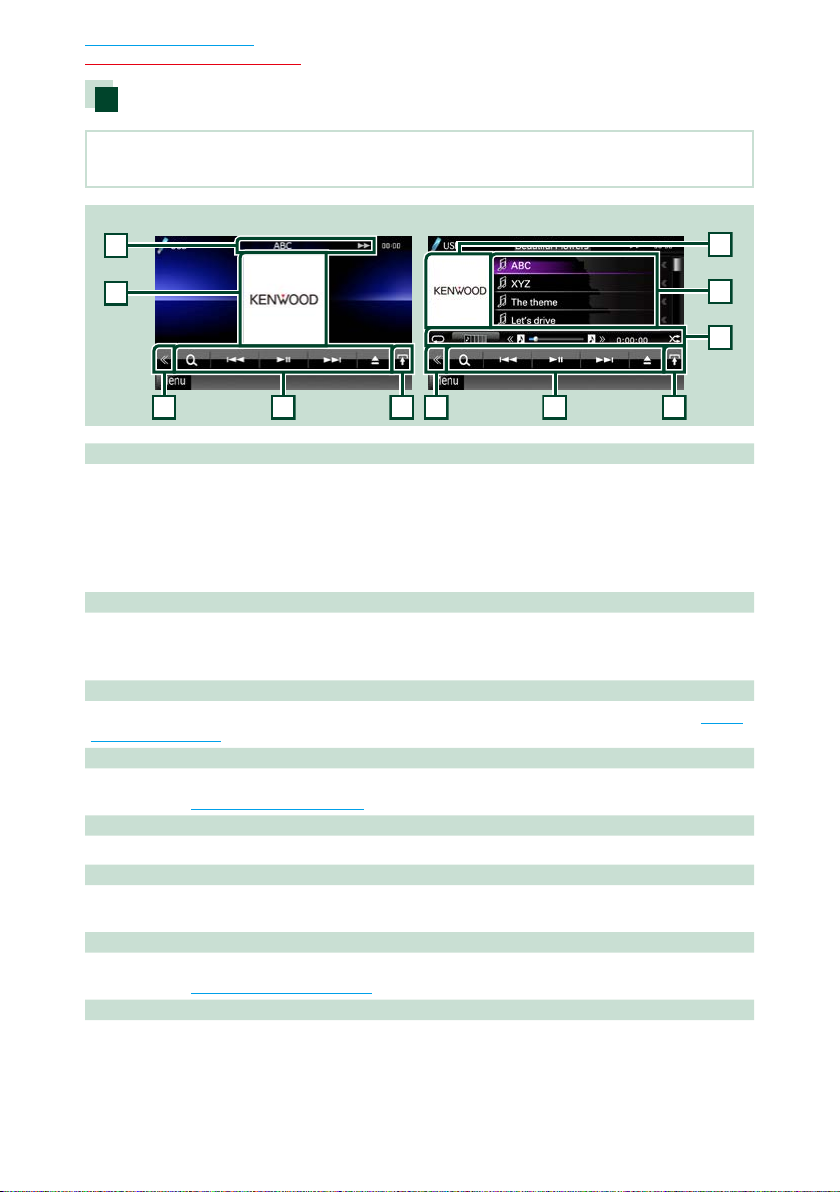
Volver a la página inicial
2
33445
8
6
2
7
1
CD, Disco, iPod, dispositivo USB
Dispositivo USB y iPod
NOTA
• La captura siguiente corresponde al modo de dispositivo USB. Puede ser diferente del correspondiente al iPod.
Pantalla Simple Control Pantalla List Control
1 Pantalla de información
Muestra la información siguiente.
• Nombre del archivo actual: Cada vez que se toca esta zona, la visualización alterna entre número de
• 3, ¡, etc.: Visualización del modo de reproducción actual
Significado de los distintos iconos: 3 (reproducir, buscar), 8 (pausa), ¡ (búsqueda
manual hacia delante), 1 (búsqueda manual hacia atrás).
2 Zona de carátulas/cambio de control
Se muestran los datos de imagen del archivo actual, si están disponibles. Si no hay ninguna imagen
disponible, aparece la indicación “No Photo” (Sin fotos).
Toque para alternar entre las pantallas Simple Control y List Control.
3 Tecla multifunción
Toque para alternar el menú multifunción. Para obtener más detalles sobre este menú, consulte Menú
Multifunción (P.30).
4 Menú multifunción
Las teclas de esta zona permiten llevar a cabo varias funciones. Para obtener más detalles sobre las
teclas, consulte Menú Multifunción (P.30).
5 Tecla subfunción
Toque para visualizar el “Menú subfunción” (punto 7 de esta tabla).
6 Lista de contenidos
Muestra la lista y los contenidos. El contenido de la lista puede variar en función del estado de
reproducción y de la fuente.
7 Menú subfunción
Las teclas de esta zona permiten llevar a cabo varias funciones. Para obtener más detalles sobre las
teclas, consulte Menú de subfunción (P.31).
8 Tecla de cambio de listas
Toque para alternar entre la lista de archivos y la información del archivo actual.
archivo/número de carpeta y nombre de archivo.
2828
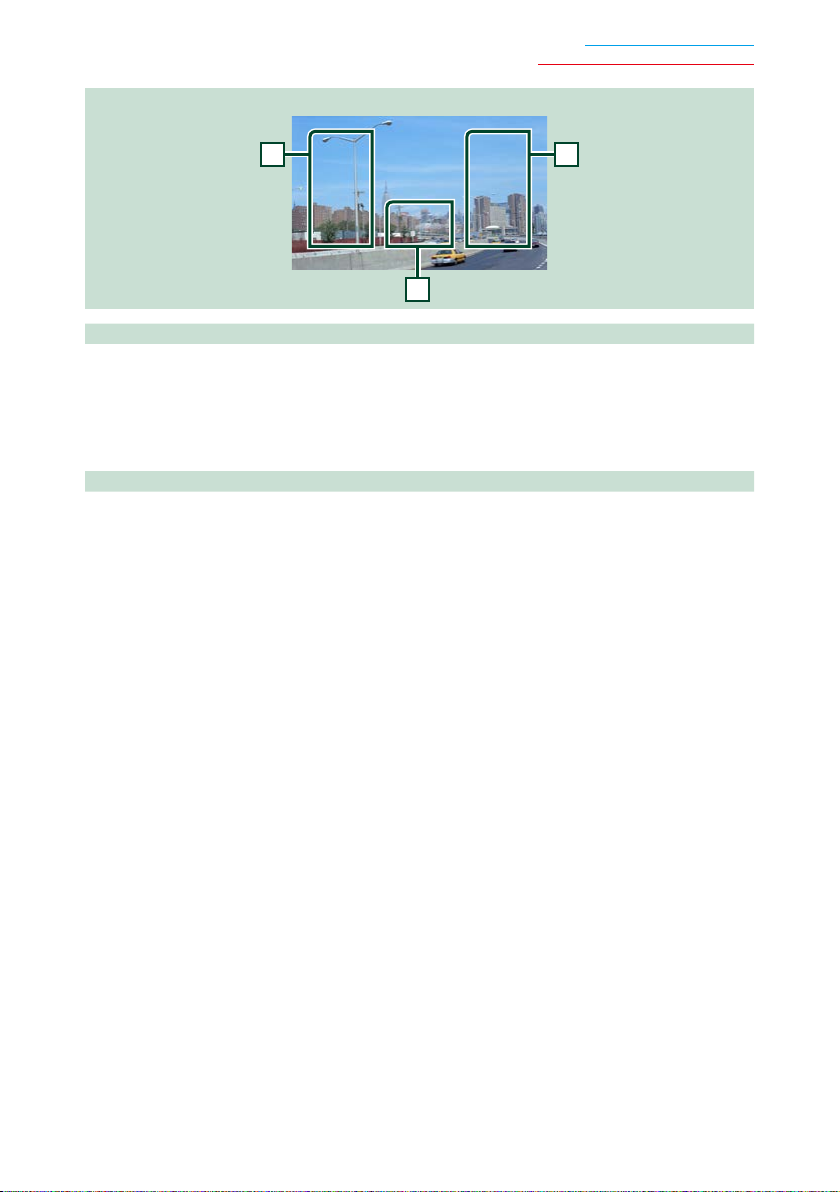
Volver a la página inicial
9910
CD, Disco, iPod, dispositivo USB
Pantalla Picture/video
9 Zona de búsqueda de archivos (solo archivos de imagen/vídeo)
• Toque para buscar el archivo siguiente o anterior.
• Durante las presentaciones en modo USB, al tocar cualquier zona se busca el archivo siguiente/
anterior de música.
• Al desplazarse desde el centro de la visualización hacia la izquierda o la derecha, se efectúa un
retroceso rápido o un avance rápido. Para detener el retroceso/avance rápido, toque el centro de la
pantalla. Esta función no está disponible si no hay archivos de música en la carpeta actual.
10
Zona de visualización de teclas (solo archivos de imagen/vídeo)
Toque para visualizar la última pantalla de control.
29
